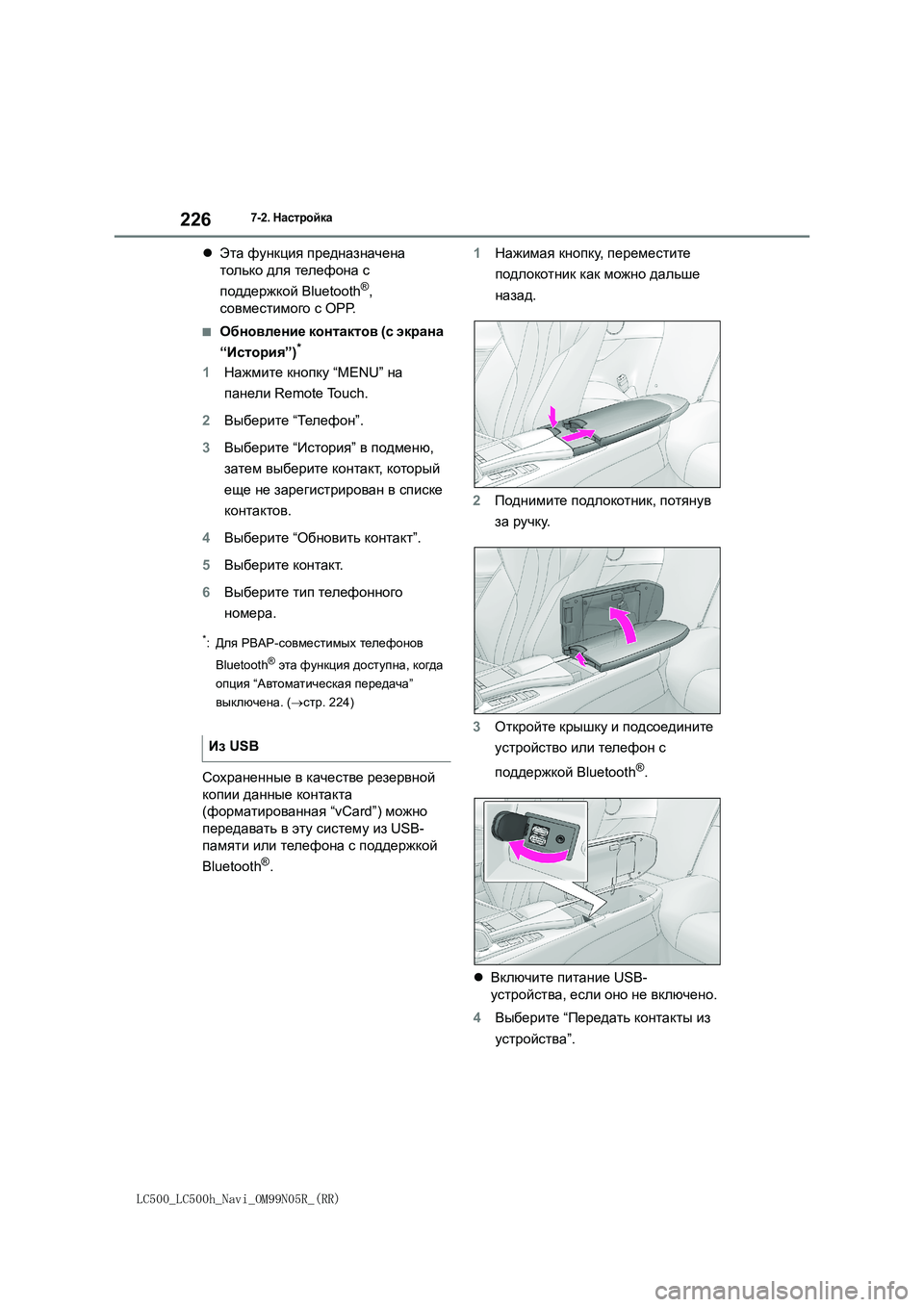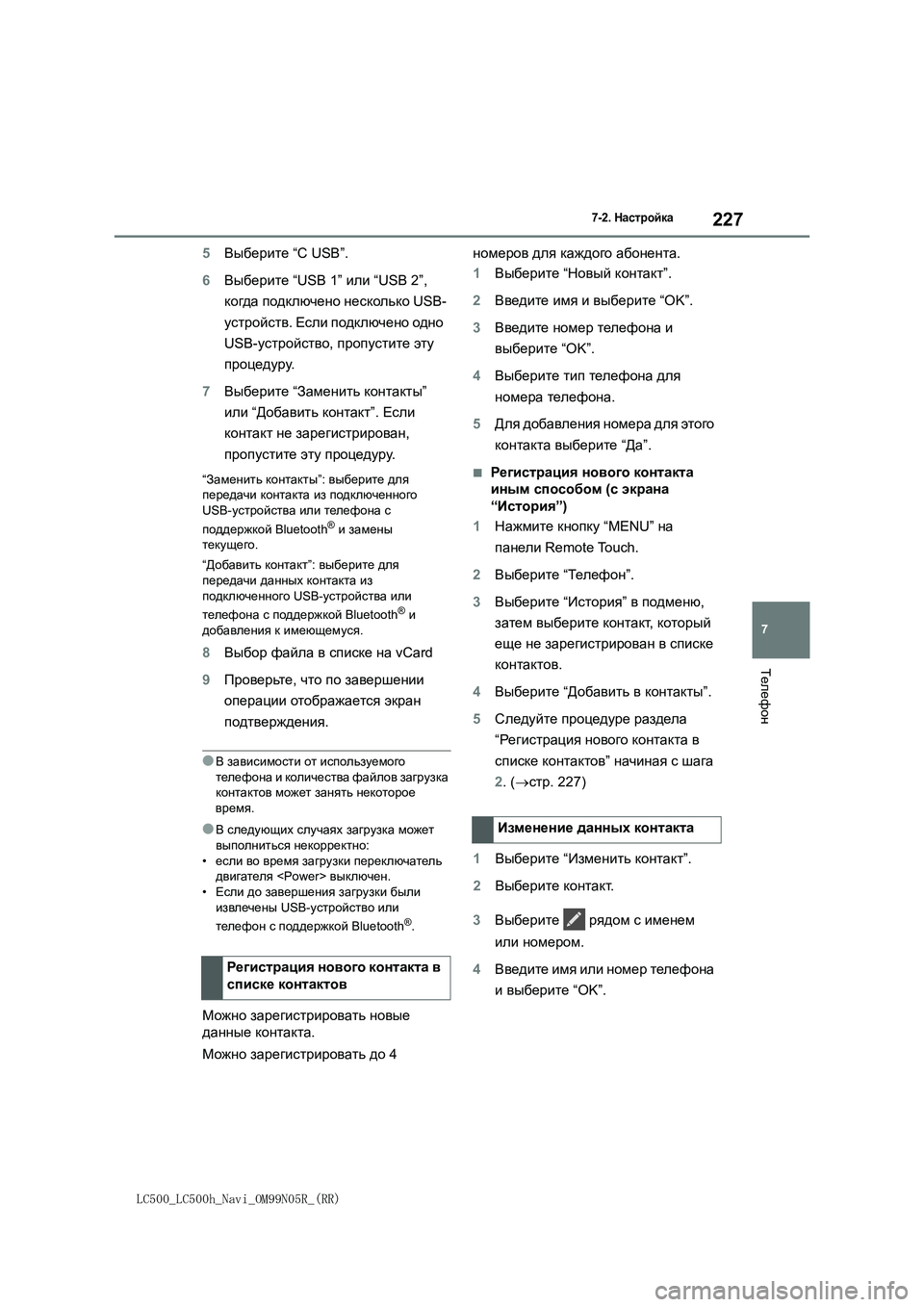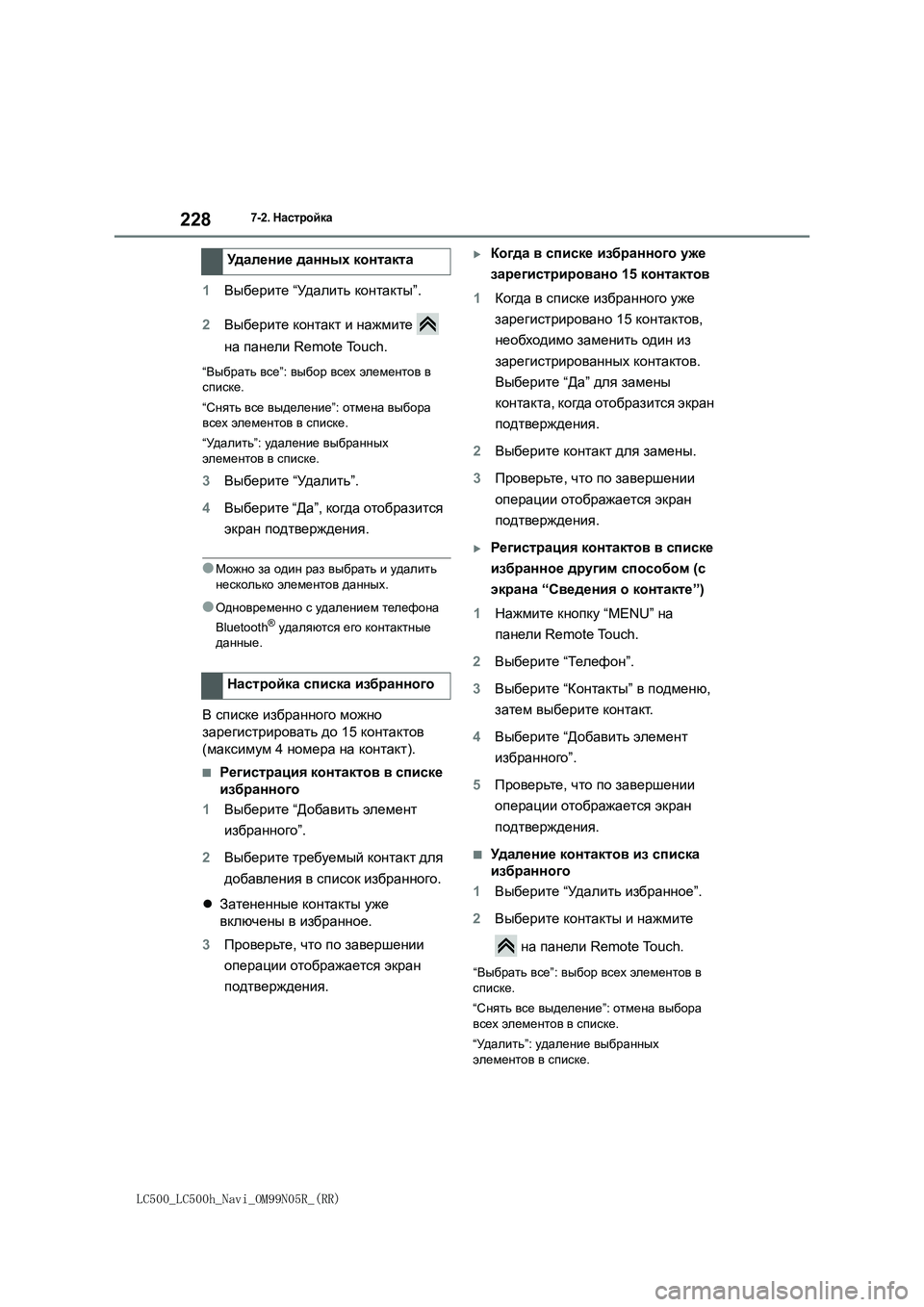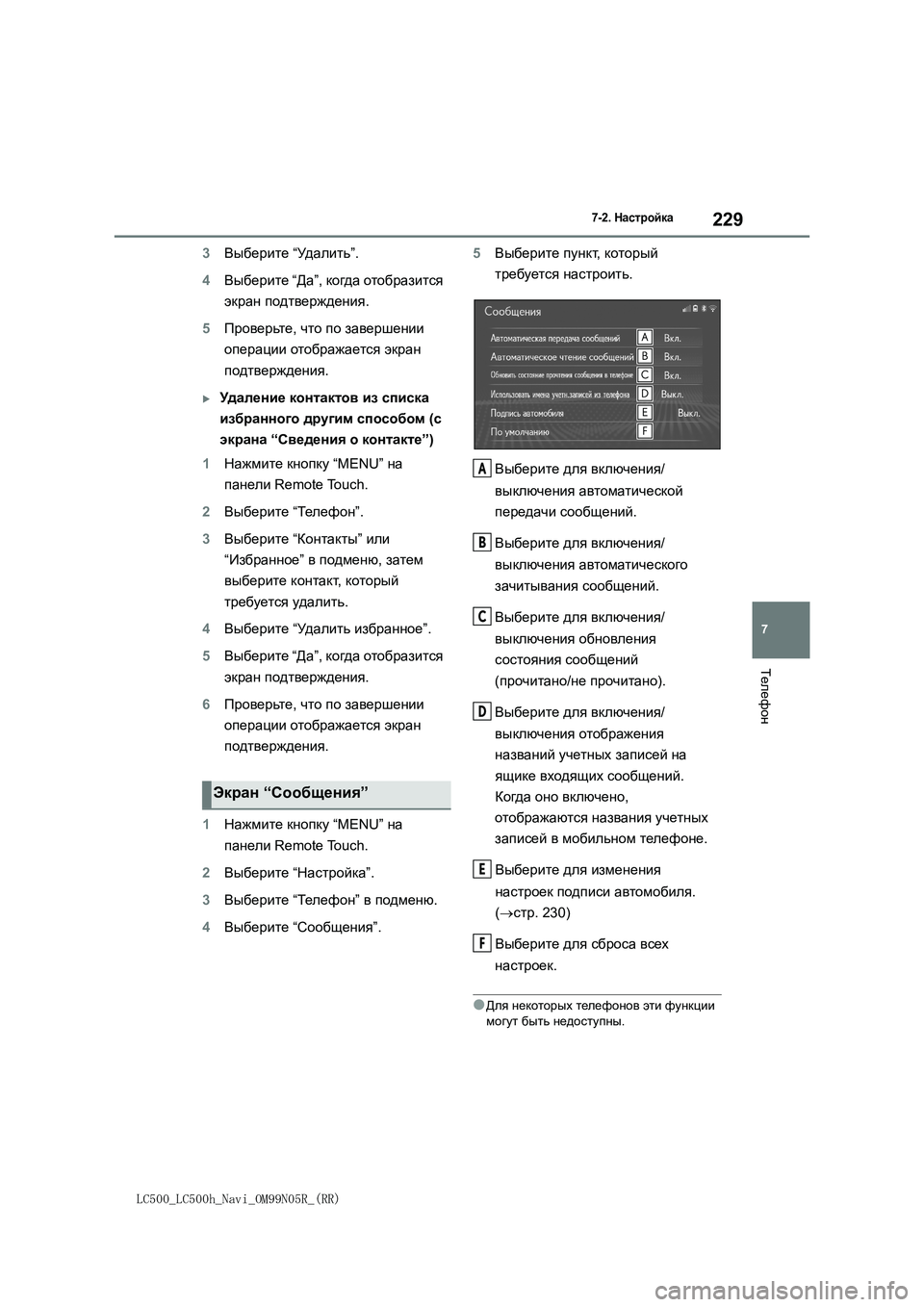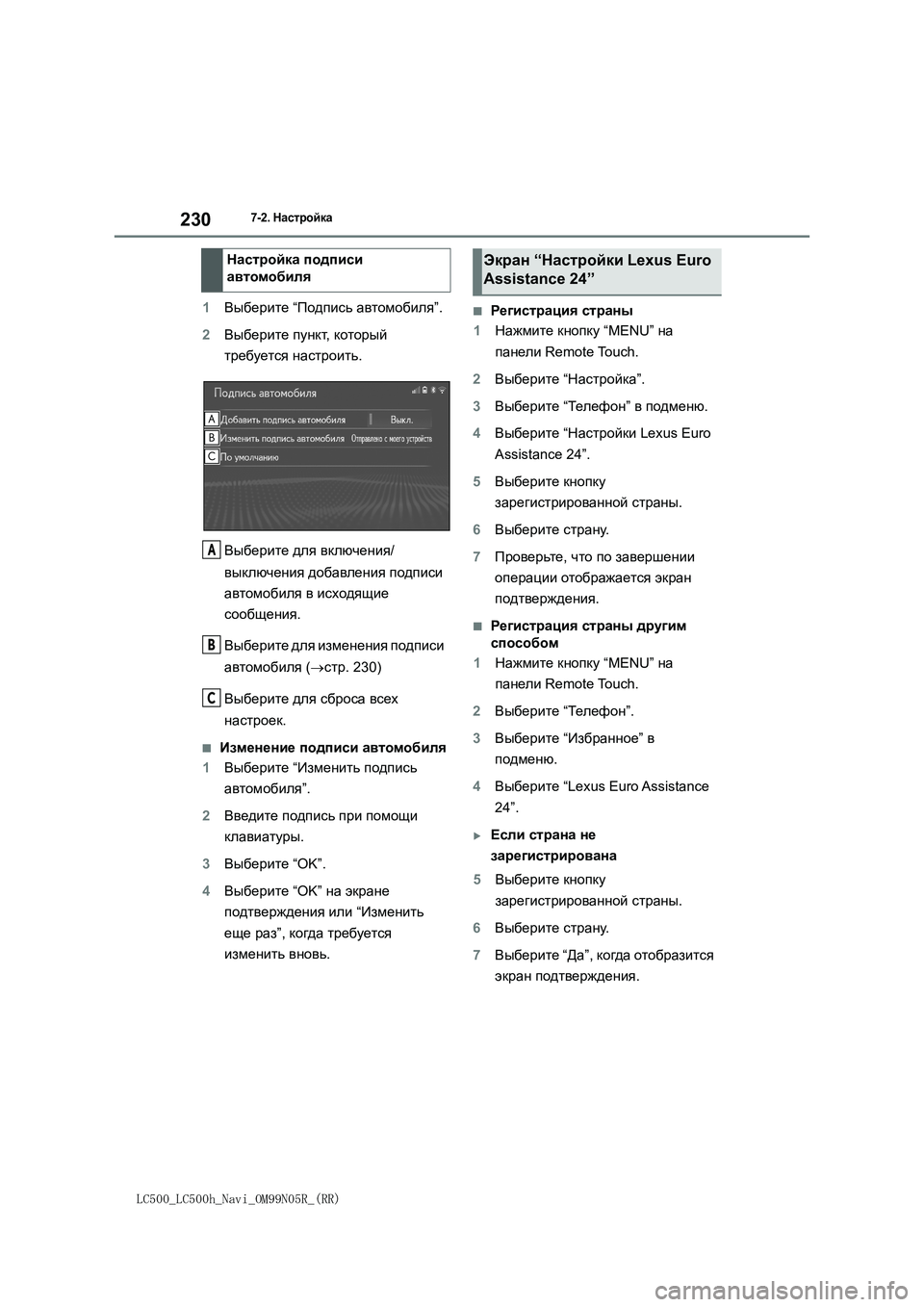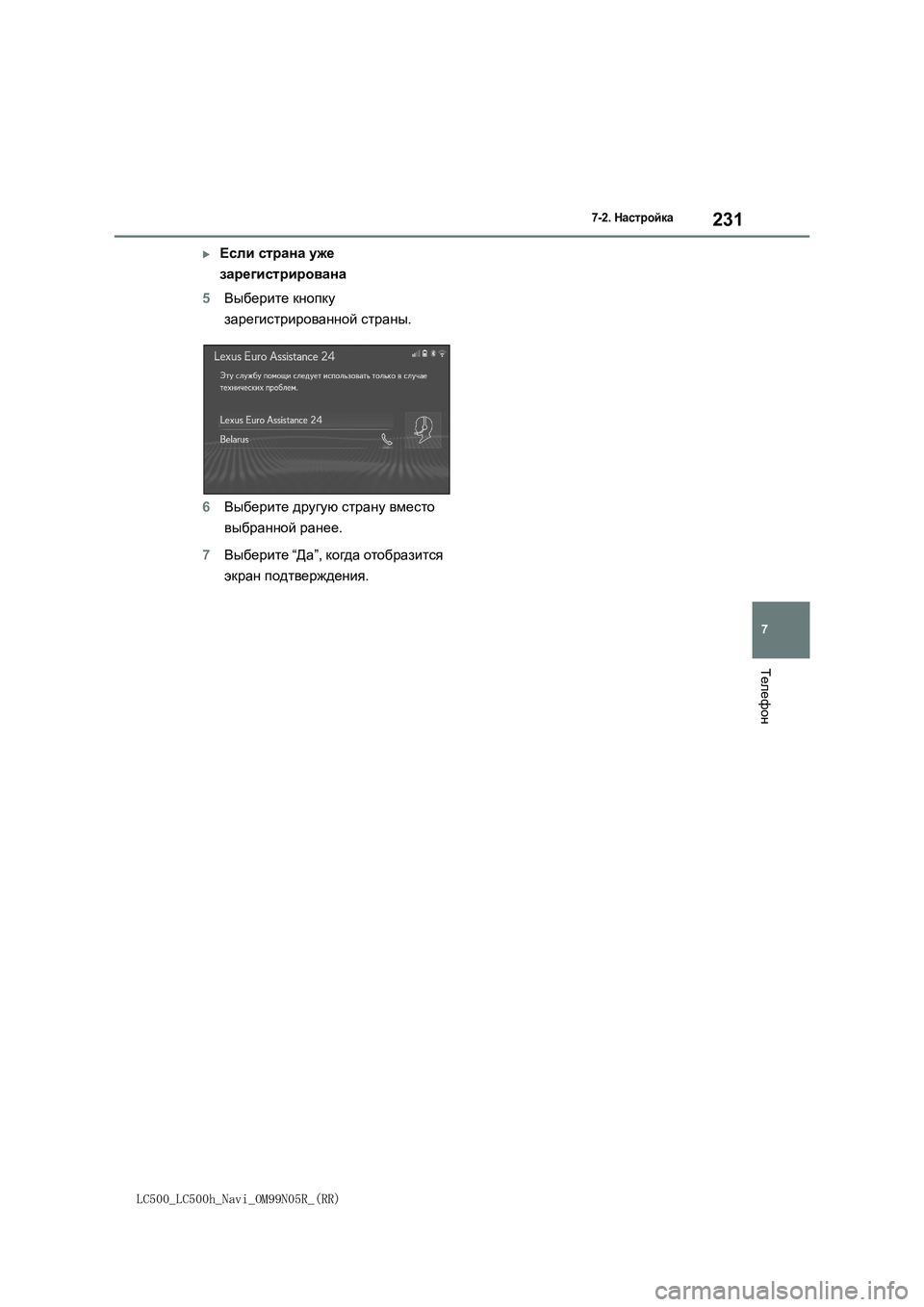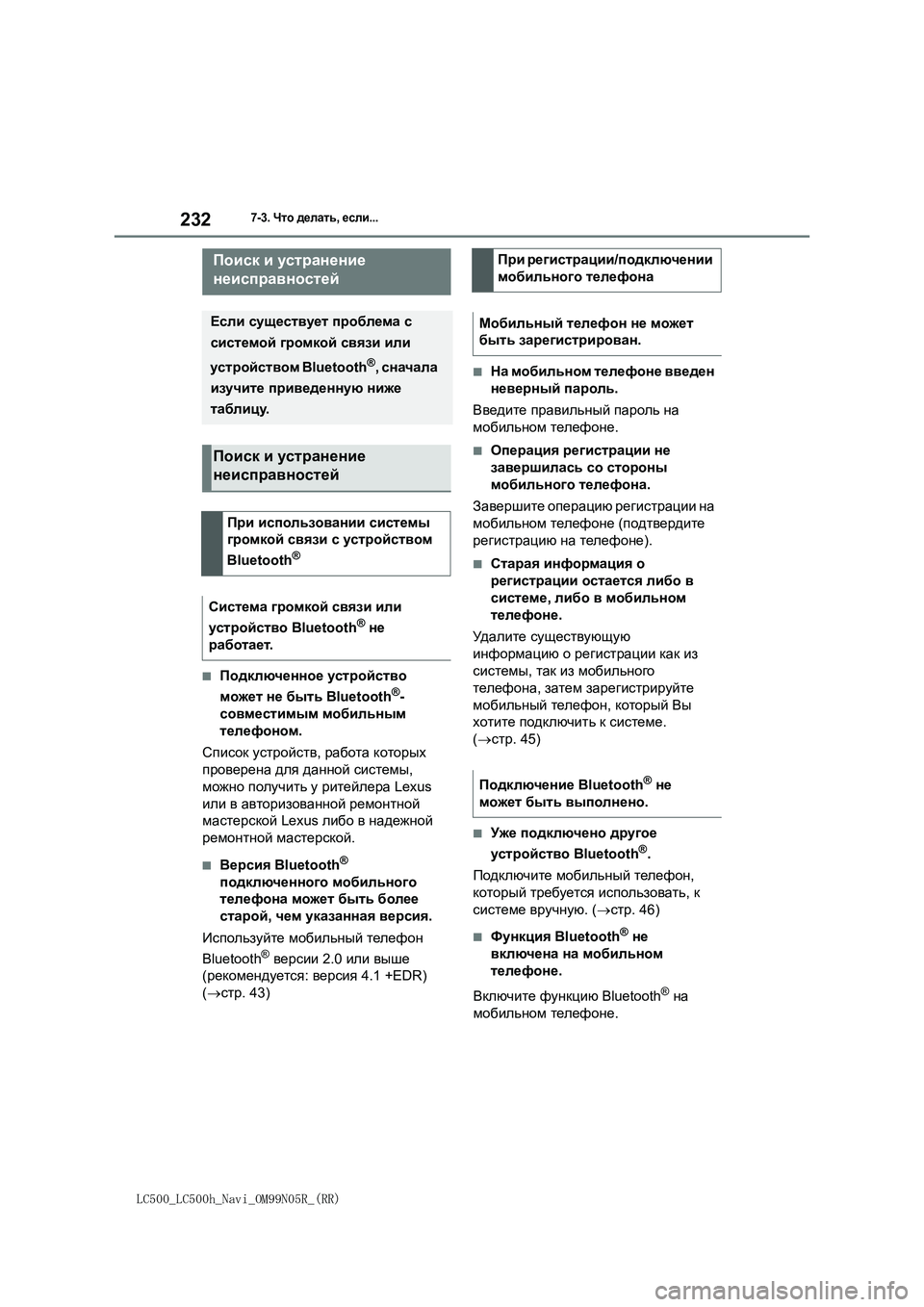Page 225 of 264

225
7
LC500_LC500h_Navi_OM99N05R_(RR)
7-2. –ù–∞—Å—Ç—Ä–æ–π–∫–∞
–¢–µ–ª–µ—Ñ–æ–Ω
Контакты передаются
–∞–≤—Ç–æ–º–∞—Ç–∏—á–µ—Å–∫–∏.
2–ü—Ä–æ–≤–µ—Ä—å—Ç–µ, —á—Ç–æ –ø–æ –∑–∞–≤–µ—Ä—à–µ–Ω–∏–∏
–æ–ø–µ—Ä–∞—Ü–∏–∏ –æ—Ç–æ–±—Ä–∞–∂–∞–µ—Ç—Å—è —ç–∫—Ä–∞–Ω
–ø–æ–¥—Ç–≤–µ—Ä–∂–¥–µ–Ω–∏—è.
Эта операция может быть не
–Ω—É–∂–Ω–∞ –≤ –∑–∞–≤–∏—Å–∏–º–æ—Å—Ç–∏ –æ—Ç —Ç–∏–ø–∞
–º–æ–±–∏–ª—å–Ω–æ–≥–æ —Ç–µ–ª–µ—Ñ–æ–Ω–∞.
Если при передаче данных
–∫–æ–Ω—Ç–∞–∫—Ç–∞ –ø–æ–¥–∫–ª—é—á–µ–Ω–æ –¥—Ä—É–≥–æ–µ
—É—Å—Ç—Ä–æ–π—Å—Ç–≤–æ Bluetooth
®, то, в
–∑–∞–≤–∏—Å–∏–º–æ—Å—Ç–∏ –æ—Ç —Ç–µ–ª–µ—Ñ–æ–Ω–∞, –º–æ–∂–µ—Ç
–ø–æ—Ç—Ä–µ–±–æ–≤–∞—Ç—å—Å—è –æ—Ç–∫–ª—é—á–µ–Ω–∏–µ
–ø–æ–¥–∫–ª—é—á–µ–Ω–Ω–æ–≥–æ —É—Å—Ç—Ä–æ–π—Å—Ç–≤–∞
Bluetooth
®.
В зависимости от типа
–ø–æ–¥–∫–ª—é—á–∞–µ–º–æ–≥–æ —Ç–µ–ª–µ—Ñ–æ–Ω–∞ —Å
–∏–Ω—Ç–µ—Ä—Ñ–µ–π—Å–æ–º Bluetooth
® может
–ø–æ—Ç—Ä–µ–±–æ–≤–∞—Ç—å—Å—è –≤—ã–ø–æ–ª–Ω–µ–Ω–∏–µ
–¥–æ–ø–æ–ª–Ω–∏—Ç–µ–ª—å–Ω—ã—Ö –¥–µ–π—Å—Ç–≤–∏–π –Ω–∞
—Ç–µ–ª–µ—Ñ–æ–Ω–µ.
Если контакт не
–∑–∞—Ä–µ–≥–∏—Å—Ç—Ä–∏—Ä–æ–≤–∞–Ω
1Выберите “Передать контакты из
устройства”.
2Выберите “С телефона
(Bluetooth
*)”.
*:Название и логотипы Bluetooth®
—è–≤–ª—è—é—Ç—Å—è —Ç–æ–≤–∞—Ä–Ω—ã–º–∏ –∑–Ω–∞–∫–∞–º–∏
–∫–æ—Ä–ø–æ—Ä–∞—Ü–∏–∏ Bluetooth SIG, Inc.
3–ü–µ—Ä–µ–Ω–µ—Å–∏—Ç–µ –¥–∞–Ω–Ω—ã–µ –∫–æ–Ω—Ç–∞–∫—Ç–∞ –≤
—Å–∏—Å—Ç–µ–º—É –ø—Ä–∏ –ø–æ–º–æ—â–∏ —Ç–µ–ª–µ—Ñ–æ–Ω–∞
Bluetooth
®.
Эта операция может быть не нужна в зависимости от типа
–º–æ–±–∏–ª—å–Ω–æ–≥–æ —Ç–µ–ª–µ—Ñ–æ–Ω–∞.
Для отмены этой функции
выберите “Отмена”.
4–ü—Ä–æ–≤–µ—Ä—å—Ç–µ, —á—Ç–æ –ø–æ –∑–∞–≤–µ—Ä—à–µ–Ω–∏–∏
–æ–ø–µ—Ä–∞—Ü–∏–∏ –æ—Ç–æ–±—Ä–∞–∂–∞–µ—Ç—Å—è —ç–∫—Ä–∞–Ω
–ø–æ–¥—Ç–≤–µ—Ä–∂–¥–µ–Ω–∏—è.
Эта функция предназначена
—Ç–æ–ª—å–∫–æ –¥–ª—è —Ç–µ–ª–µ—Ñ–æ–Ω–∞ —Å
–ø–æ–¥–¥–µ—Ä–∂–∫–æ–π Bluetooth
®,
—Å–æ–≤–º–µ—Å—Ç–∏–º–æ–≥–æ —Å –û–Ý–Ý.
Если контакт зарегистрирован
1Выберите “Передать контакты из
устройства”.
2Выберите “С телефона
(Bluetooth
*)”.
*:Название и логотипы Bluetooth®
—è–≤–ª—è—é—Ç—Å—è —Ç–æ–≤–∞—Ä–Ω—ã–º–∏ –∑–Ω–∞–∫–∞–º–∏
–∫–æ—Ä–ø–æ—Ä–∞—Ü–∏–∏ Bluetooth SIG, Inc.
3Выберите “Заменить контакты”
или “Добавить контакт”.
“Заменить контакты”: выберите для
–ø–µ—Ä–µ–¥–∞—á–∏ –∫–æ–Ω—Ç–∞–∫—Ç–∞ –∏–∑ –ø–æ–¥–∫–ª—é—á–µ–Ω–Ω–æ–≥–æ
–º–æ–±–∏–ª—å–Ω–æ–≥–æ —Ç–µ–ª–µ—Ñ–æ–Ω–∞ –∏ –∑–∞–º–µ–Ω—ã
–∏–º–µ—é—â–∏—Ö—Å—è –≤ —Å–∏—Å—Ç–µ–º–µ.
“Добавить контакт”: Выберите для
–ø–µ—Ä–µ–¥–∞—á–∏ –¥–∞–Ω–Ω—ã—Ö –∫–æ–Ω—Ç–∞–∫—Ç–∞ –∏–∑
–ø–æ–¥–∫–ª—é—á–µ–Ω–Ω–æ–≥–æ –º–æ–±–∏–ª—å–Ω–æ–≥–æ —Ç–µ–ª–µ—Ñ–æ–Ω–∞ –∏
–¥–æ–±–∞–≤–ª–µ–Ω–∏—è –∫ –∏–º–µ—é—â–∏–º—Å—è –≤ —Å–∏—Å—Ç–µ–º–µ.
4–ü–µ—Ä–µ–Ω–µ—Å–∏—Ç–µ –¥–∞–Ω–Ω—ã–µ –∫–æ–Ω—Ç–∞–∫—Ç–∞ –≤
—Å–∏—Å—Ç–µ–º—É –ø—Ä–∏ –ø–æ–º–æ—â–∏ —Ç–µ–ª–µ—Ñ–æ–Ω–∞
Bluetooth
®.
Эта операция может быть не
–Ω—É–∂–Ω–∞ –≤ –∑–∞–≤–∏—Å–∏–º–æ—Å—Ç–∏ –æ—Ç —Ç–∏–ø–∞
–º–æ–±–∏–ª—å–Ω–æ–≥–æ —Ç–µ–ª–µ—Ñ–æ–Ω–∞.
Для отмены этой функции
выберите “Отмена”.
5–ü—Ä–æ–≤–µ—Ä—å—Ç–µ, —á—Ç–æ –ø–æ –∑–∞–≤–µ—Ä—à–µ–Ω–∏–∏
–æ–ø–µ—Ä–∞—Ü–∏–∏ –æ—Ç–æ–±—Ä–∞–∂–∞–µ—Ç—Å—è —ç–∫—Ä–∞–Ω
–ø–æ–¥—Ç–≤–µ—Ä–∂–¥–µ–Ω–∏—è. –ü–µ—Ä–µ–¥–∞—á–∞ –∫–æ–Ω—Ç–∞–∫—Ç–æ–≤ –∏–∑
—É—Å—Ç—Ä–æ–π—Å—Ç–≤–∞
–ò–∑ —Ç–µ–ª–µ—Ñ–æ–Ω–∞
Page 226 of 264
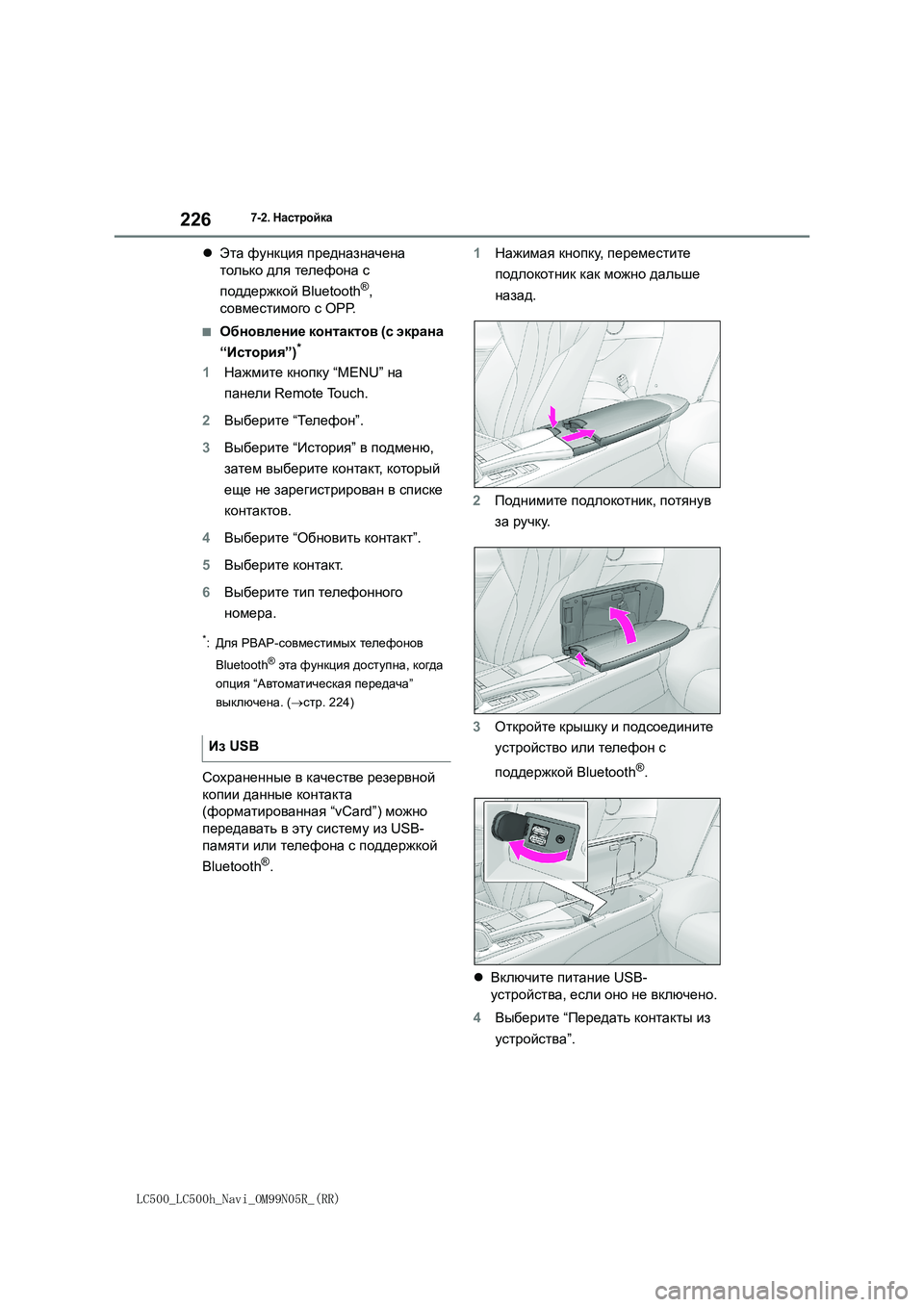
226
LC500_LC500h_Navi_OM99N05R_(RR)
7-2. –ù–∞—Å—Ç—Ä–æ–π–∫–∞
Эта функция предназначена
—Ç–æ–ª—å–∫–æ –¥–ª—è —Ç–µ–ª–µ—Ñ–æ–Ω–∞ —Å
–ø–æ–¥–¥–µ—Ä–∂–∫–æ–π Bluetooth
®,
—Å–æ–≤–º–µ—Å—Ç–∏–º–æ–≥–æ —Å –û–Ý–Ý.
‚ñÝ–û–±–Ω–æ–≤–ª–µ–Ω–∏–µ –∫–æ–Ω—Ç–∞–∫—Ç–æ–≤ (—Å —ç–∫—Ä–∞–Ω–∞
“История”)*
1Нажмите кнопку “MENU” на
–ø–∞–Ω–µ–ª–∏ Remote Touch.
2Выберите “Телефон”.
3Выберите “История” в подменю,
–∑–∞—Ç–µ–º –≤—ã–±–µ—Ä–∏—Ç–µ –∫–æ–Ω—Ç–∞–∫—Ç, –∫–æ—Ç–æ—Ä—ã–π
–µ—â–µ –Ω–µ –∑–∞—Ä–µ–≥–∏—Å—Ç—Ä–∏—Ä–æ–≤–∞–Ω –≤ —Å–ø–∏—Å–∫–µ
–∫–æ–Ω—Ç–∞–∫—Ç–æ–≤.
4Выберите “Обновить контакт”.
5–í—ã–±–µ—Ä–∏—Ç–µ –∫–æ–Ω—Ç–∞–∫—Ç.
6–í—ã–±–µ—Ä–∏—Ç–µ —Ç–∏–ø —Ç–µ–ª–µ—Ñ–æ–Ω–Ω–æ–≥–æ
–Ω–æ–º–µ—Ä–∞.
*:–î–ª—è PBAP-—Å–æ–≤–º–µ—Å—Ç–∏–º—ã—Ö —Ç–µ–ª–µ—Ñ–æ–Ω–æ–≤
Bluetooth
® эта функция доступна, когда
опция “Автоматическая передача”
–≤—ã–∫–ª—é—á–µ–Ω–∞. (ÔÇÆ—Å—Ç—Ä. 224)
–°–æ—Ö—Ä–∞–Ω–µ–Ω–Ω—ã–µ –≤ –∫–∞—á–µ—Å—Ç–≤–µ —Ä–µ–∑–µ—Ä–≤–Ω–æ–π
–∫–æ–ø–∏–∏ –¥–∞–Ω–Ω—ã–µ –∫–æ–Ω—Ç–∞–∫—Ç–∞
(форматированная “vCard”) можно
–ø–µ—Ä–µ–¥–∞–≤–∞—Ç—å –≤ —ç—Ç—É —Å–∏—Å—Ç–µ–º—É –∏–∑ USB-
–ø–∞–º—è—Ç–∏ –∏–ª–∏ —Ç–µ–ª–µ—Ñ–æ–Ω–∞ —Å –ø–æ–¥–¥–µ—Ä–∂–∫–æ–π
Bluetooth
®.1Нажимая кнопку, переместите
–ø–æ–¥–ª–æ–∫–æ—Ç–Ω–∏–∫ –∫–∞–∫ –º–æ–∂–Ω–æ –¥–∞–ª—å—à–µ
–Ω–∞–∑–∞–¥.
2–ü–æ–¥–Ω–∏–º–∏—Ç–µ –ø–æ–¥–ª–æ–∫–æ—Ç–Ω–∏–∫, –ø–æ—Ç—è–Ω—É–≤
–∑–∞ —Ä—É—á–∫—É.
3–û—Ç–∫—Ä–æ–π—Ç–µ –∫—Ä—ã—à–∫—É –∏ –ø–æ–¥—Å–æ–µ–¥–∏–Ω–∏—Ç–µ
—É—Å—Ç—Ä–æ–π—Å—Ç–≤–æ –∏–ª–∏ —Ç–µ–ª–µ—Ñ–æ–Ω —Å
–ø–æ–¥–¥–µ—Ä–∂–∫–æ–π Bluetooth
®.
Включите питание USB-
—É—Å—Ç—Ä–æ–π—Å—Ç–≤–∞, –µ—Å–ª–∏ –æ–Ω–æ –Ω–µ –≤–∫–ª—é—á–µ–Ω–æ.
4Выберите “Передать контакты из
устройства”. Из USB
Page 227 of 264
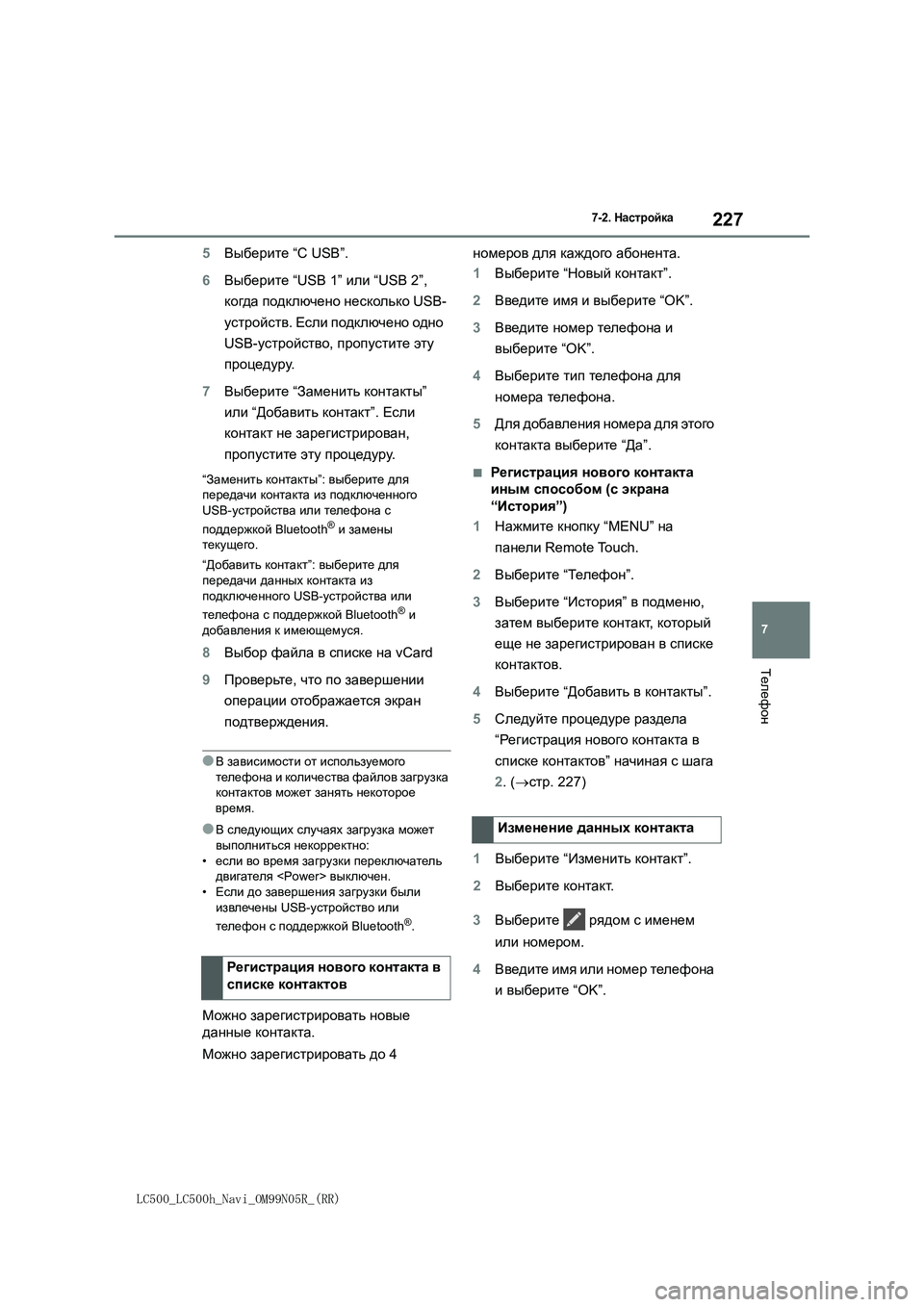
227
7
LC500_LC500h_Navi_OM99N05R_(RR)
7-2. –ù–∞—Å—Ç—Ä–æ–π–∫–∞
–¢–µ–ª–µ—Ñ–æ–Ω
5Выберите “С USB”.
6Выберите “USB 1” или “USB 2”,
–∫–æ–≥–¥–∞ –ø–æ–¥–∫–ª—é—á–µ–Ω–æ –Ω–µ—Å–∫–æ–ª—å–∫–æ USB-
—É—Å—Ç—Ä–æ–π—Å—Ç–≤. –ï—Å–ª–∏ –ø–æ–¥–∫–ª—é—á–µ–Ω–æ –æ–¥–Ω–æ
USB-—É—Å—Ç—Ä–æ–π—Å—Ç–≤–æ, –ø—Ä–æ–ø—É—Å—Ç–∏—Ç–µ —ç—Ç—É
–ø—Ä–æ—Ü–µ–¥—É—Ä—É.
7Выберите “Заменить контакты”
или “Добавить контакт”. Если
–∫–æ–Ω—Ç–∞–∫—Ç –Ω–µ –∑–∞—Ä–µ–≥–∏—Å—Ç—Ä–∏—Ä–æ–≤–∞–Ω,
–ø—Ä–æ–ø—É—Å—Ç–∏—Ç–µ —ç—Ç—É –ø—Ä–æ—Ü–µ–¥—É—Ä—É.
“Заменить контакты”: выберите для
–ø–µ—Ä–µ–¥–∞—á–∏ –∫–æ–Ω—Ç–∞–∫—Ç–∞ –∏–∑ –ø–æ–¥–∫–ª—é—á–µ–Ω–Ω–æ–≥–æ
USB-—É—Å—Ç—Ä–æ–π—Å—Ç–≤–∞ –∏–ª–∏ —Ç–µ–ª–µ—Ñ–æ–Ω–∞ —Å
–ø–æ–¥–¥–µ—Ä–∂–∫–æ–π Bluetooth
® и замены
—Ç–µ–∫—É—â–µ–≥–æ.
“Добавить контакт”: выберите для
–ø–µ—Ä–µ–¥–∞—á–∏ –¥–∞–Ω–Ω—ã—Ö –∫–æ–Ω—Ç–∞–∫—Ç–∞ –∏–∑
–ø–æ–¥–∫–ª—é—á–µ–Ω–Ω–æ–≥–æ USB-—É—Å—Ç—Ä–æ–π—Å—Ç–≤–∞ –∏–ª–∏
—Ç–µ–ª–µ—Ñ–æ–Ω–∞ —Å –ø–æ–¥–¥–µ—Ä–∂–∫–æ–π Bluetooth
® и
–¥–æ–±–∞–≤–ª–µ–Ω–∏—è –∫ –∏–º–µ—é—â–µ–º—É—Å—è.
8–í—ã–±–æ—Ä —Ñ–∞–π–ª–∞ –≤ —Å–ø–∏—Å–∫–µ –Ω–∞ vCard
9–ü—Ä–æ–≤–µ—Ä—å—Ç–µ, —á—Ç–æ –ø–æ –∑–∞–≤–µ—Ä—à–µ–Ω–∏–∏
–æ–ø–µ—Ä–∞—Ü–∏–∏ –æ—Ç–æ–±—Ä–∞–∂–∞–µ—Ç—Å—è —ç–∫—Ä–∞–Ω
–ø–æ–¥—Ç–≤–µ—Ä–∂–¥–µ–Ω–∏—è.
‚óè–í –∑–∞–≤–∏—Å–∏–º–æ—Å—Ç–∏ –æ—Ç –∏—Å–ø–æ–ª—å–∑—É–µ–º–æ–≥–æ
—Ç–µ–ª–µ—Ñ–æ–Ω–∞ –∏ –∫–æ–ª–∏—á–µ—Å—Ç–≤–∞ —Ñ–∞–π–ª–æ–≤ –∑–∞–≥—Ä—É–∑–∫–∞
–∫–æ–Ω—Ç–∞–∫—Ç–æ–≤ –º–æ–∂–µ—Ç –∑–∞–Ω—è—Ç—å –Ω–µ–∫–æ—Ç–æ—Ä–æ–µ
–≤—Ä–µ–º—è.
‚óè–í —Å–ª–µ–¥—É—é—â–∏—Ö —Å–ª—É—á–∞—è—Ö –∑–∞–≥—Ä—É–∑–∫–∞ –º–æ–∂–µ—Ç
–≤—ã–ø–æ–ª–Ω–∏—Ç—å—Å—è –Ω–µ–∫–æ—Ä—Ä–µ–∫—Ç–Ω–æ:
•если во время загрузки переключатель
–¥–≤–∏–≥–∞—Ç–µ–ª—è <–Ýower> –≤—ã–∫–ª—é—á–µ–Ω.
•Если до завершения загрузки были
–∏–∑–≤–ª–µ—á–µ–Ω—ã USB-—É—Å—Ç—Ä–æ–π—Å—Ç–≤–æ –∏–ª–∏
—Ç–µ–ª–µ—Ñ–æ–Ω —Å –ø–æ–¥–¥–µ—Ä–∂–∫–æ–π Bluetooth
®.
–ú–æ–∂–Ω–æ –∑–∞—Ä–µ–≥–∏—Å—Ç—Ä–∏—Ä–æ–≤–∞—Ç—å –Ω–æ–≤—ã–µ
–¥–∞–Ω–Ω—ã–µ –∫–æ–Ω—Ç–∞–∫—Ç–∞.
–ú–æ–∂–Ω–æ –∑–∞—Ä–µ–≥–∏—Å—Ç—Ä–∏—Ä–æ–≤–∞—Ç—å –¥–æ 4 –Ω–æ–º–µ—Ä–æ–≤ –¥–ª—è –∫–∞–∂–¥–æ–≥–æ –∞–±–æ–Ω–µ–Ω—Ç–∞.
1Выберите “Новый контакт”.
2Введите имя и выберите “OK”.
3–í–≤–µ–¥–∏—Ç–µ –Ω–æ–º–µ—Ä —Ç–µ–ª–µ—Ñ–æ–Ω–∞ –∏
выберите “OK”.
4–í—ã–±–µ—Ä–∏—Ç–µ —Ç–∏–ø —Ç–µ–ª–µ—Ñ–æ–Ω–∞ –¥–ª—è
–Ω–æ–º–µ—Ä–∞ —Ç–µ–ª–µ—Ñ–æ–Ω–∞.
5–î–ª—è –¥–æ–±–∞–≤–ª–µ–Ω–∏—è –Ω–æ–º–µ—Ä–∞ –¥–ª—è —ç—Ç–æ–≥–æ
контакта выберите “Да”.
‚ñÝ–Ý–µ–≥–∏—Å—Ç—Ä–∞—Ü–∏—è –Ω–æ–≤–æ–≥–æ –∫–æ–Ω—Ç–∞–∫—Ç–∞
–∏–Ω—ã–º —Å–ø–æ—Å–æ–±–æ–º (—Å —ç–∫—Ä–∞–Ω–∞
“История”)
1Нажмите кнопку “MENU” на
–ø–∞–Ω–µ–ª–∏ Remote Touch.
2Выберите “Тел е ф о н”.
3Выберите “История” в подменю,
–∑–∞—Ç–µ–º –≤—ã–±–µ—Ä–∏—Ç–µ –∫–æ–Ω—Ç–∞–∫—Ç, –∫–æ—Ç–æ—Ä—ã–π
–µ—â–µ –Ω–µ –∑–∞—Ä–µ–≥–∏—Å—Ç—Ä–∏—Ä–æ–≤–∞–Ω –≤ —Å–ø–∏—Å–∫–µ
–∫–æ–Ω—Ç–∞–∫—Ç–æ–≤.
4Выберите “Добавить в контакты”.
5–°–ª–µ–¥—É–π—Ç–µ –ø—Ä–æ—Ü–µ–¥—É—Ä–µ —Ä–∞–∑–¥–µ–ª–∞
‚Äú–Ý–µ–≥–∏—Å—Ç—Ä–∞—Ü–∏—è –Ω–æ–≤–æ–≥–æ –∫–æ–Ω—Ç–∞–∫—Ç–∞ –≤
списке контактов” начиная с шага
2. (ÔÇÆ—Å—Ç—Ä. 227)
1
Выберите “Изменить контакт”.
2–í—ã–±–µ—Ä–∏—Ç–µ –∫–æ–Ω—Ç–∞–∫—Ç.
3–í—ã–±–µ—Ä–∏—Ç–µ —Ä—è–¥–æ–º —Å –∏–º–µ–Ω–µ–º
–∏–ª–∏ –Ω–æ–º–µ—Ä–æ–º.
4–í–≤–µ–¥–∏—Ç–µ –∏–º—è –∏–ª–∏ –Ω–æ–º–µ—Ä —Ç–µ–ª–µ—Ñ–æ–Ω–∞
–∏ –≤—ã–±–µ—Ä–∏—Ç–µ ‚ÄúOK‚Äù. –Ý–µ–≥–∏—Å—Ç—Ä–∞—Ü–∏—è –Ω–æ–≤–æ–≥–æ –∫–æ–Ω—Ç–∞–∫—Ç–∞ –≤
—Å–ø–∏—Å–∫–µ –∫–æ–Ω—Ç–∞–∫—Ç–æ–≤
–ò–∑–º–µ–Ω–µ–Ω–∏–µ –¥–∞–Ω–Ω—ã—Ö –∫–æ–Ω—Ç–∞–∫—Ç–∞
Page 228 of 264
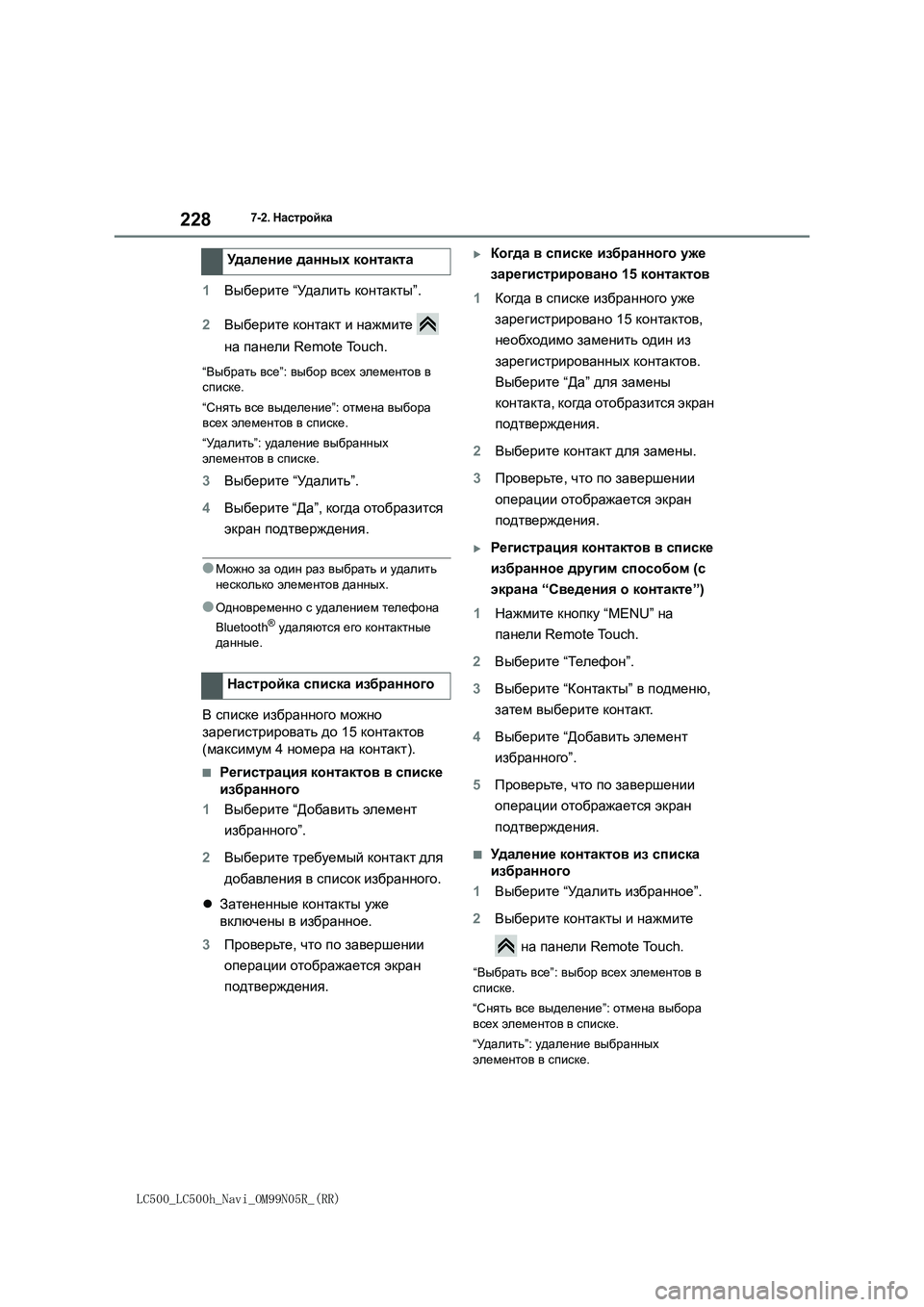
228
LC500_LC500h_Navi_OM99N05R_(RR)
7-2. –ù–∞—Å—Ç—Ä–æ–π–∫–∞
1Выберите “Уд а л и т ь контакты”.
2–í—ã–±–µ—Ä–∏—Ç–µ –∫–æ–Ω—Ç–∞–∫—Ç –∏ –Ω–∞–∂–º–∏—Ç–µ
–Ω–∞ –ø–∞–Ω–µ–ª–∏ Remote Touch.
“Выбрать все”: выбор всех элементов в
—Å–ø–∏—Å–∫–µ.
“Снять все выделение”: отмена выбора
–≤—Å–µ—Ö —ç–ª–µ–º–µ–Ω—Ç–æ–≤ –≤ —Å–ø–∏—Å–∫–µ.
“Уд а л и т ь”: удаление выбранных
—ç–ª–µ–º–µ–Ω—Ç–æ–≤ –≤ —Å–ø–∏—Å–∫–µ.
3Выберите “Уд а л и т ь”.
4Выберите “Да”, когда отобразится
—ç–∫—Ä–∞–Ω –ø–æ–¥—Ç–≤–µ—Ä–∂–¥–µ–Ω–∏—è.
‚óè–ú–æ–∂–Ω–æ –∑–∞ –æ–¥–∏–Ω —Ä–∞–∑ –≤—ã–±—Ä–∞—Ç—å –∏ —É–¥–∞–ª–∏—Ç—å
–Ω–µ—Å–∫–æ–ª—å–∫–æ —ç–ª–µ–º–µ–Ω—Ç–æ–≤ –¥–∞–Ω–Ω—ã—Ö.
‚óè–û–¥–Ω–æ–≤—Ä–µ–º–µ–Ω–Ω–æ —Å —É–¥–∞–ª–µ–Ω–∏–µ–º —Ç–µ–ª–µ—Ñ–æ–Ω–∞
Bluetooth® удаляются его контактные
–¥–∞–Ω–Ω—ã–µ.
–í —Å–ø–∏—Å–∫–µ –∏–∑–±—Ä–∞–Ω–Ω–æ–≥–æ –º–æ–∂–Ω–æ
–∑–∞—Ä–µ–≥–∏—Å—Ç—Ä–∏—Ä–æ–≤–∞—Ç—å –¥–æ 15 –∫–æ–Ω—Ç–∞–∫—Ç–æ–≤
(–º–∞–∫—Å–∏–º—É–º 4 –Ω–æ–º–µ—Ä–∞ –Ω–∞ –∫–æ–Ω—Ç–∞–∫—Ç).
‚ñÝ–Ý–µ–≥–∏—Å—Ç—Ä–∞—Ü–∏—è –∫–æ–Ω—Ç–∞–∫—Ç–æ–≤ –≤ —Å–ø–∏—Å–∫–µ
–∏–∑–±—Ä–∞–Ω–Ω–æ–≥–æ
1Выберите “Добавить элемент
избранного”.
2–í—ã–±–µ—Ä–∏—Ç–µ —Ç—Ä–µ–±—É–µ–º—ã–π –∫–æ–Ω—Ç–∞–∫—Ç –¥–ª—è
–¥–æ–±–∞–≤–ª–µ–Ω–∏—è –≤ —Å–ø–∏—Å–æ–∫ –∏–∑–±—Ä–∞–Ω–Ω–æ–≥–æ.
Затененные контакты уже
–≤–∫–ª—é—á–µ–Ω—ã –≤ –∏–∑–±—Ä–∞–Ω–Ω–æ–µ.
3–ü—Ä–æ–≤–µ—Ä—å—Ç–µ, —á—Ç–æ –ø–æ –∑–∞–≤–µ—Ä—à–µ–Ω–∏–∏
–æ–ø–µ—Ä–∞—Ü–∏–∏ –æ—Ç–æ–±—Ä–∞–∂–∞–µ—Ç—Å—è —ç–∫—Ä–∞–Ω
–ø–æ–¥—Ç–≤–µ—Ä–∂–¥–µ–Ω–∏—è.
Когда в списке избранного уже
–∑–∞—Ä–µ–≥–∏—Å—Ç—Ä–∏—Ä–æ–≤–∞–Ω–æ 15 –∫–æ–Ω—Ç–∞–∫—Ç–æ–≤
1–ö–æ–≥–¥–∞ –≤ —Å–ø–∏—Å–∫–µ –∏–∑–±—Ä–∞–Ω–Ω–æ–≥–æ —É–∂–µ
–∑–∞—Ä–µ–≥–∏—Å—Ç—Ä–∏—Ä–æ–≤–∞–Ω–æ 15 –∫–æ–Ω—Ç–∞–∫—Ç–æ–≤,
–Ω–µ–æ–±—Ö–æ–¥–∏–º–æ –∑–∞–º–µ–Ω–∏—Ç—å –æ–¥–∏–Ω –∏–∑
–∑–∞—Ä–µ–≥–∏—Å—Ç—Ä–∏—Ä–æ–≤–∞–Ω–Ω—ã—Ö –∫–æ–Ω—Ç–∞–∫—Ç–æ–≤.
Выберите “Да” для замены
–∫–æ–Ω—Ç–∞–∫—Ç–∞, –∫–æ–≥–¥–∞ –æ—Ç–æ–±—Ä–∞–∑–∏—Ç—Å—è —ç–∫—Ä–∞–Ω
–ø–æ–¥—Ç–≤–µ—Ä–∂–¥–µ–Ω–∏—è.
2–í—ã–±–µ—Ä–∏—Ç–µ –∫–æ–Ω—Ç–∞–∫—Ç –¥–ª—è –∑–∞–º–µ–Ω—ã.
3–ü—Ä–æ–≤–µ—Ä—å—Ç–µ, —á—Ç–æ –ø–æ –∑–∞–≤–µ—Ä—à–µ–Ω–∏–∏
–æ–ø–µ—Ä–∞—Ü–∏–∏ –æ—Ç–æ–±—Ä–∞–∂–∞–µ—Ç—Å—è —ç–∫—Ä–∞–Ω
–ø–æ–¥—Ç–≤–µ—Ä–∂–¥–µ–Ω–∏—è.
Ôŵ–Ý–µ–≥–∏—Å—Ç—Ä–∞—Ü–∏—è –∫–æ–Ω—Ç–∞–∫—Ç–æ–≤ –≤ —Å–ø–∏—Å–∫–µ
–∏–∑–±—Ä–∞–Ω–Ω–æ–µ –¥—Ä—É–≥–∏–º —Å–ø–æ—Å–æ–±–æ–º (—Å
экрана “Сведения о контакте”)
1Нажмите кнопку “MENU” на
–ø–∞–Ω–µ–ª–∏ Remote Touch.
2Выберите “Тел е ф о н”.
3Выберите “Контакты” в подменю,
–∑–∞—Ç–µ–º –≤—ã–±–µ—Ä–∏—Ç–µ –∫–æ–Ω—Ç–∞–∫—Ç.
4Выберите “Добавить элемент
избранного”.
5–ü—Ä–æ–≤–µ—Ä—å—Ç–µ, —á—Ç–æ –ø–æ –∑–∞–≤–µ—Ä—à–µ–Ω–∏–∏
–æ–ø–µ—Ä–∞—Ü–∏–∏ –æ—Ç–æ–±—Ä–∞–∂–∞–µ—Ç—Å—è —ç–∫—Ä–∞–Ω
–ø–æ–¥—Ç–≤–µ—Ä–∂–¥–µ–Ω–∏—è.
‚ñÝ–£–¥ –∞ –ª–µ –Ω –∏ –µ –∫–æ–Ω—Ç–∞–∫—Ç–æ–≤ –∏–∑ —Å–ø–∏—Å–∫–∞
–∏–∑–±—Ä–∞–Ω–Ω–æ–≥–æ
1Выберите “Уд а л и т ь избранное”.
2–í—ã–±–µ—Ä–∏—Ç–µ –∫–æ–Ω—Ç–∞–∫—Ç—ã –∏ –Ω–∞–∂–º–∏—Ç–µ
–Ω–∞ –ø–∞–Ω–µ–ª–∏ Remote Touch.
“Выбрать все”: выбор всех элементов в
—Å–ø–∏—Å–∫–µ.
“Снять все выделение”: отмена выбора
–≤—Å–µ—Ö —ç–ª–µ–º–µ–Ω—Ç–æ–≤ –≤ —Å–ø–∏—Å–∫–µ.
“Уд а л и т ь”: удаление выбранных
—ç–ª–µ–º–µ–Ω—Ç–æ–≤ –≤ —Å–ø–∏—Å–∫–µ.
–£–¥ –∞ –ª –µ –Ω –∏ –µ –¥–∞–Ω–Ω—ã—Ö –∫–æ–Ω—Ç–∞–∫—Ç–∞
–ù–∞—Å—Ç—Ä–æ–π–∫–∞ —Å–ø–∏—Å–∫–∞ –∏–∑–±—Ä–∞–Ω–Ω–æ–≥–æ
Page 229 of 264
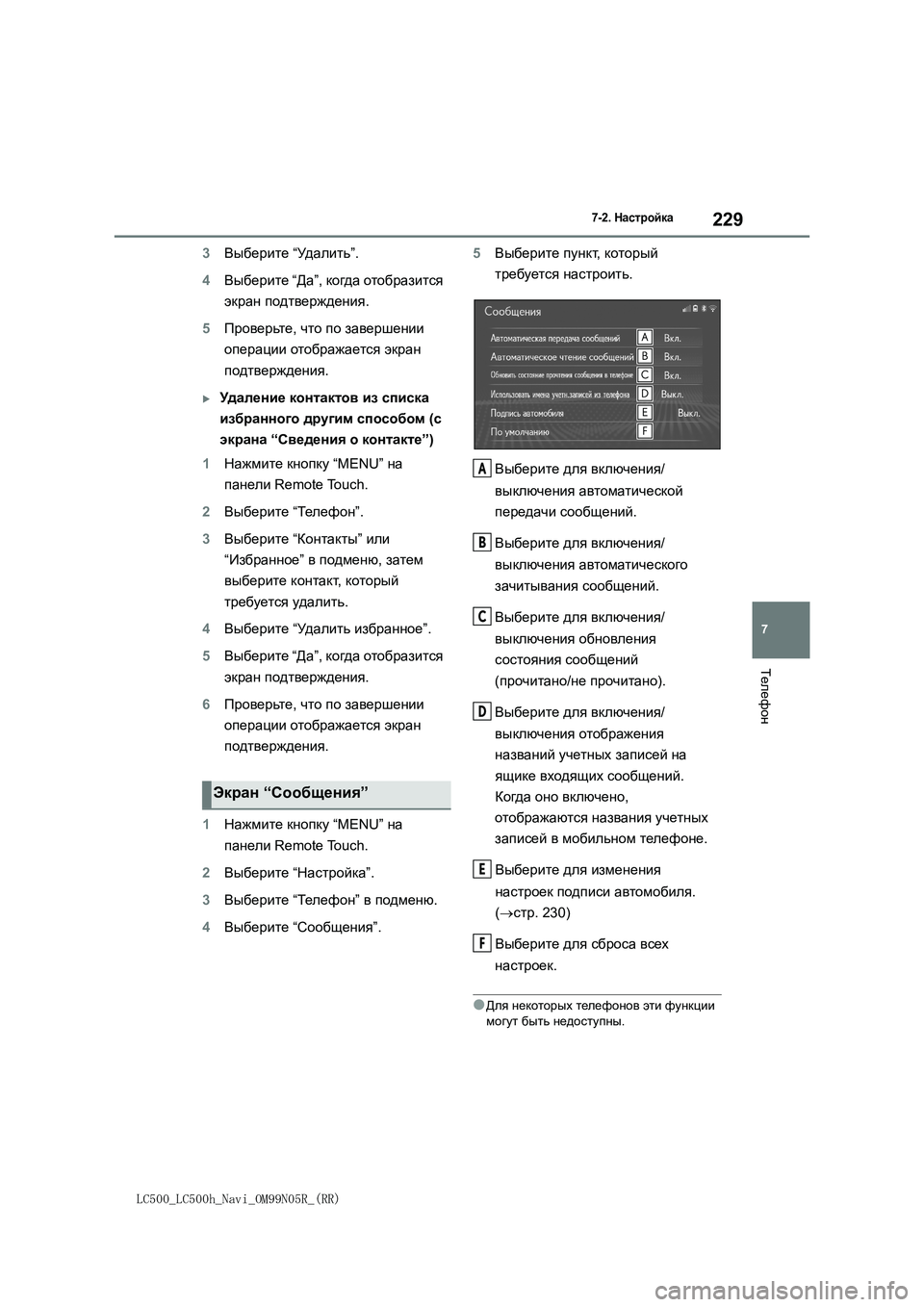
229
7
LC500_LC500h_Navi_OM99N05R_(RR)
7-2. –ù–∞—Å—Ç—Ä–æ–π–∫–∞
–¢–µ–ª–µ—Ñ–æ–Ω
3Выберите “Уд а л и т ь”.
4Выберите “Да”, когда отобразится
—ç–∫—Ä–∞–Ω –ø–æ–¥—Ç–≤–µ—Ä–∂–¥–µ–Ω–∏—è.
5–ü—Ä–æ–≤–µ—Ä—å—Ç–µ, —á—Ç–æ –ø–æ –∑–∞–≤–µ—Ä—à–µ–Ω–∏–∏
–æ–ø–µ—Ä–∞—Ü–∏–∏ –æ—Ç–æ–±—Ä–∞–∂–∞–µ—Ç—Å—è —ç–∫—Ä–∞–Ω
–ø–æ–¥—Ç–≤–µ—Ä–∂–¥–µ–Ω–∏—è.
Уд а ле н и е контактов из списка
–∏–∑–±—Ä–∞–Ω–Ω–æ–≥–æ –¥—Ä—É–≥–∏–º —Å–ø–æ—Å–æ–±–æ–º (—Å
экрана “Сведения о контакте”)
1Нажмите кнопку “MENU” на
–ø–∞–Ω–µ–ª–∏ Remote Touch.
2Выберите “Телефон”.
3Выберите “Контакты” или
“Избранное” в подменю, затем
–≤—ã–±–µ—Ä–∏—Ç–µ –∫–æ–Ω—Ç–∞–∫—Ç, –∫–æ—Ç–æ—Ä—ã–π
—Ç—Ä–µ–±—É–µ—Ç—Å—è —É–¥–∞–ª–∏—Ç—å.
4Выберите “Уд а л и т ь избранное”.
5Выберите “Да”, когда отобразится
—ç–∫—Ä–∞–Ω –ø–æ–¥—Ç–≤–µ—Ä–∂–¥–µ–Ω–∏—è.
6–ü—Ä–æ–≤–µ—Ä—å—Ç–µ, —á—Ç–æ –ø–æ –∑–∞–≤–µ—Ä—à–µ–Ω–∏–∏
–æ–ø–µ—Ä–∞—Ü–∏–∏ –æ—Ç–æ–±—Ä–∞–∂–∞–µ—Ç—Å—è —ç–∫—Ä–∞–Ω
–ø–æ–¥—Ç–≤–µ—Ä–∂–¥–µ–Ω–∏—è.
1Нажмите кнопку “MENU” на
–ø–∞–Ω–µ–ª–∏ Remote Touch.
2Выберите “Настройка”.
3Выберите “Телефон” в подменю.
4Выберите “Сообщения”.5Выберите пункт, который
—Ç—Ä–µ–±—É–µ—Ç—Å—è –Ω–∞—Å—Ç—Ä–æ–∏—Ç—å.
–í—ã–±–µ—Ä–∏—Ç–µ –¥–ª—è –≤–∫–ª—é—á–µ–Ω–∏—è/
–≤—ã–∫–ª—é—á–µ–Ω–∏—è –∞–≤—Ç–æ–º–∞—Ç–∏—á–µ—Å–∫–æ–π
–ø–µ—Ä–µ–¥–∞—á–∏ —Å–æ–æ–±—â–µ–Ω–∏–π.
–í—ã–±–µ—Ä–∏—Ç–µ –¥–ª—è –≤–∫–ª—é—á–µ–Ω–∏—è/
–≤—ã–∫–ª—é—á–µ–Ω–∏—è –∞–≤—Ç–æ–º–∞—Ç–∏—á–µ—Å–∫–æ–≥–æ
–∑–∞—á–∏—Ç—ã–≤–∞–Ω–∏—è —Å–æ–æ–±—â–µ–Ω–∏–π.
–í—ã–±–µ—Ä–∏—Ç–µ –¥–ª—è –≤–∫–ª—é—á–µ–Ω–∏—è/
–≤—ã–∫–ª—é—á–µ–Ω–∏—è –æ–±–Ω–æ–≤–ª–µ–Ω–∏—è
—Å–æ—Å—Ç–æ—è–Ω–∏—è —Å–æ–æ–±—â–µ–Ω–∏–π
(–ø—Ä–æ—á–∏—Ç–∞–Ω–æ/–Ω–µ –ø—Ä–æ—á–∏—Ç–∞–Ω–æ).
–í—ã–±–µ—Ä–∏—Ç–µ –¥–ª—è –≤–∫–ª—é—á–µ–Ω–∏—è/
–≤—ã–∫–ª—é—á–µ–Ω–∏—è –æ—Ç–æ–±—Ä–∞–∂–µ–Ω–∏—è
–Ω–∞–∑–≤–∞–Ω–∏–π —É—á–µ—Ç–Ω—ã—Ö
–∑–∞–ø–∏—Å–µ–π –Ω–∞
—è—â–∏–∫–µ –≤—Ö–æ–¥—è—â–∏—Ö —Å–æ–æ–±—â–µ–Ω–∏–π.
–ö–æ–≥–¥–∞ –æ–Ω–æ –≤–∫–ª—é—á–µ–Ω–æ,
–æ—Ç–æ–±—Ä–∞–∂–∞—é—Ç—Å—è –Ω–∞–∑–≤–∞–Ω–∏—è —É—á–µ—Ç–Ω—ã—Ö
–∑–∞–ø–∏—Å–µ–π –≤ –º–æ–±–∏–ª—å–Ω–æ–º —Ç–µ–ª–µ—Ñ–æ–Ω–µ.
–í—ã–±–µ—Ä–∏—Ç–µ –¥–ª—è –∏–∑–º–µ–Ω–µ–Ω–∏—è
–Ω–∞—Å—Ç—Ä–æ–µ–∫ –ø–æ–¥–ø–∏—Å–∏ –∞–≤—Ç–æ–º–æ–±–∏–ª—è.
(ÔÇÆ—Å—Ç—Ä. 230)
–í—ã–±–µ—Ä–∏—Ç–µ –¥–ª—è —Å–±—Ä–æ—Å–∞ –≤—Å–µ—Ö
–Ω–∞—Å—Ç—Ä–æ–µ–∫.
‚óè–î–ª—è –Ω–µ–∫–æ—Ç–æ—Ä—ã—Ö —Ç–µ–ª–µ—Ñ–æ–Ω–æ–≤ —ç—Ç–∏ —Ñ—É–Ω–∫—Ü–∏–∏
–º–æ–≥—É—Ç –±—ã—Ç—å –Ω–µ–¥–æ—Å—Ç—É–ø–Ω—ã.
Экран “Сообщения”
A
B
C
D
E
F
Page 230 of 264
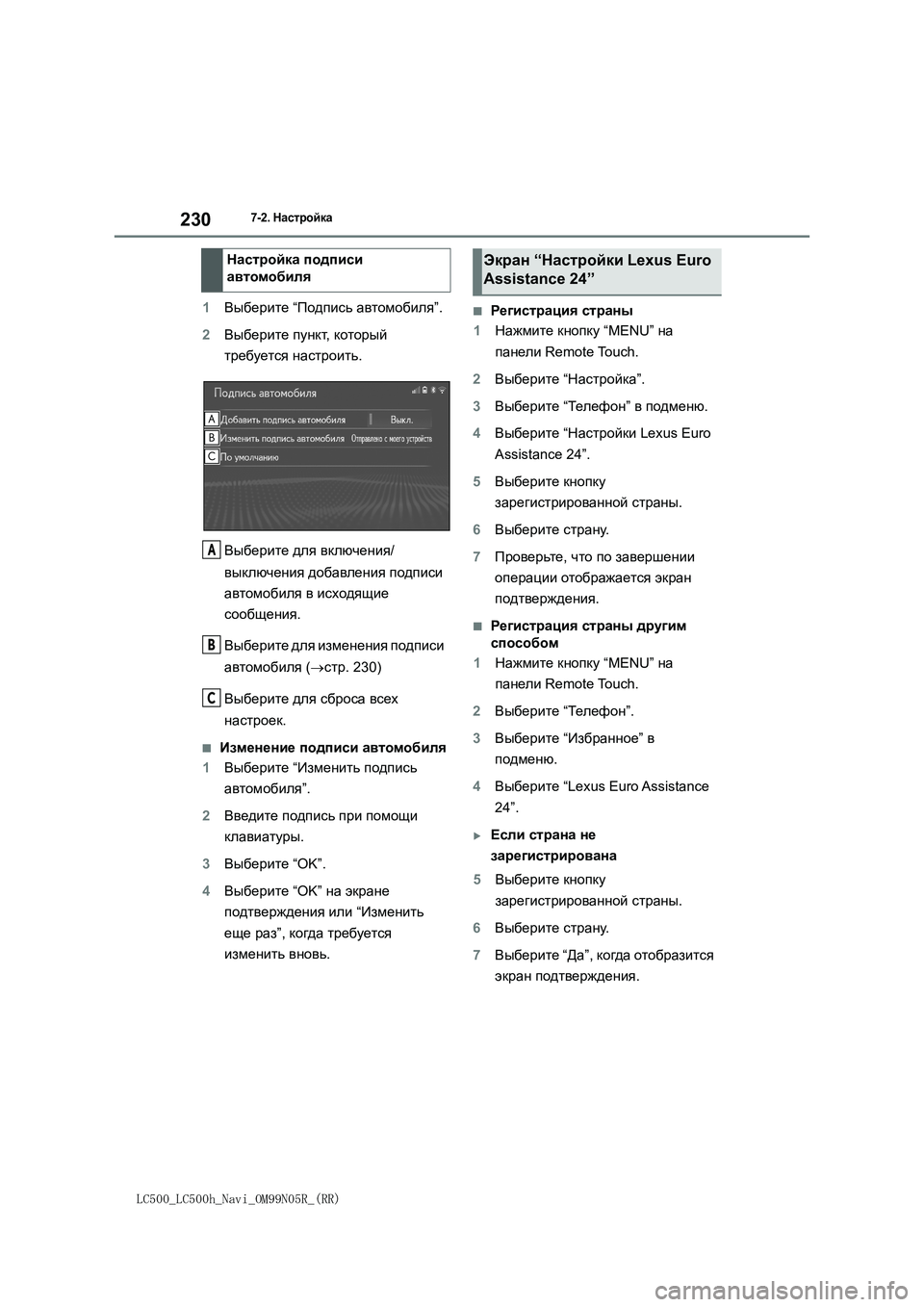
230
LC500_LC500h_Navi_OM99N05R_(RR)
7-2. –ù–∞—Å—Ç—Ä–æ–π–∫–∞
1Выберите “Подпись автомобиля”.
2–í—ã–±–µ—Ä–∏—Ç–µ –ø—É–Ω–∫—Ç, –∫–æ—Ç–æ—Ä—ã–π
—Ç—Ä–µ–±—É–µ—Ç—Å—è –Ω–∞—Å—Ç—Ä–æ–∏—Ç—å.
–í—ã–±–µ—Ä–∏—Ç–µ –¥–ª—è –≤–∫–ª—é—á–µ–Ω–∏—è/
–≤—ã–∫–ª—é—á–µ–Ω–∏—è –¥–æ–±–∞–≤–ª–µ–Ω–∏—è –ø–æ–¥–ø–∏—Å–∏
–∞–≤—Ç–æ–º–æ–±–∏–ª—è –≤ –∏—Å—Ö–æ–¥—è—â–∏–µ
—Å–æ–æ–±—â–µ–Ω–∏—è.
–í—ã–±–µ—Ä–∏—Ç–µ –¥–ª—è –∏–∑–º–µ–Ω–µ–Ω–∏—è –ø–æ–¥–ø–∏—Å–∏
–∞–≤—Ç–æ–º–æ–±–∏–ª—è (ÔÇÆ—Å—Ç—Ä. 230)
–í—ã–±–µ—Ä–∏—Ç–µ –¥–ª—è —Å–±—Ä–æ—Å–∞ –≤—Å–µ—Ö
–Ω–∞—Å—Ç—Ä–æ–µ–∫.
‚ñÝ–ò–∑–º–µ–Ω–µ–Ω–∏–µ –ø–æ–¥–ø–∏—Å–∏ –∞–≤—Ç–æ–º–æ–±–∏–ª—è
1Выберите “Изменить подпись
автомобиля”.
2–í–≤–µ–¥–∏—Ç–µ –ø–æ–¥–ø–∏—Å—å –ø—Ä–∏ –ø–æ–º–æ—â–∏
–∫–ª–∞–≤–∏–∞—Ç—É—Ä—ã.
3Выберите “OK”.
4Выберите “OK” на экране
подтверждения или “Изменить
еще раз”, когда требуется
–∏–∑–º–µ–Ω–∏—Ç—å –≤–Ω–æ–≤—å.
‚ñÝ–Ý–µ–≥–∏—Å—Ç—Ä–∞—Ü–∏—è —Å—Ç—Ä–∞–Ω—ã
1Нажмите кнопку “MENU” на
–ø–∞–Ω–µ–ª–∏ Remote Touch.
2Выберите “Настройка”.
3Выберите “Тел е ф о н” в подменю.
4Выберите “Настройки Lexus Euro
Assistance 24”.
5–í—ã–±–µ—Ä–∏—Ç–µ –∫–Ω–æ–ø–∫—É
–∑–∞—Ä–µ–≥–∏—Å—Ç—Ä–∏—Ä–æ–≤–∞–Ω–Ω–æ–π —Å—Ç—Ä–∞–Ω—ã.
6–í—ã–±–µ—Ä–∏—Ç–µ —Å—Ç—Ä–∞–Ω—É.
7–ü—Ä–æ–≤–µ—Ä—å—Ç–µ, —á—Ç–æ –ø–æ –∑–∞–≤–µ—Ä—à–µ–Ω–∏–∏
–æ–ø–µ—Ä–∞—Ü–∏–∏ –æ—Ç–æ–±—Ä–∞–∂–∞–µ—Ç—Å—è —ç–∫—Ä–∞–Ω
–ø–æ–¥—Ç–≤–µ—Ä–∂–¥–µ–Ω–∏—è.
‚ñÝ–Ý–µ–≥–∏—Å—Ç—Ä–∞—Ü–∏—è —Å—Ç—Ä–∞–Ω—ã –¥—Ä—É–≥–∏–º
—Å–ø–æ—Å–æ–±–æ–º
1Нажмите кнопку “MENU” на
–ø–∞–Ω–µ–ª–∏ Remote Touch.
2Выберите “Тел е ф о н”.
3Выберите “Избранное” в
–ø–æ–¥–º–µ–Ω—é.
4Выберите “Lexus Euro Assistance
24”.
Если страна не
–∑–∞—Ä–µ–≥–∏—Å—Ç—Ä–∏—Ä–æ–≤–∞–Ω–∞
5–í—ã–±–µ—Ä–∏—Ç–µ –∫–Ω–æ–ø–∫—É
–∑–∞—Ä–µ–≥–∏—Å—Ç—Ä–∏—Ä–æ–≤–∞–Ω–Ω–æ–π —Å—Ç—Ä–∞–Ω—ã.
6–í—ã–±–µ—Ä–∏—Ç–µ —Å—Ç—Ä–∞–Ω—É.
7Выберите “Да”, когда отобразится
—ç–∫—Ä–∞–Ω –ø–æ–¥—Ç–≤–µ—Ä–∂–¥–µ–Ω–∏—è. –ù–∞—Å—Ç—Ä–æ–π–∫–∞ –ø–æ–¥–ø–∏—Å–∏
–∞–≤—Ç–æ–º–æ–±–∏–ª—è
A
B
C
�W�d�j�Z�g ‚Äú–ù–∞—Å—Ç—Ä–æ–π–∫–∏ Lexus Euro
Assistance 24”
Page 231 of 264
231
7
LC500_LC500h_Navi_OM99N05R_(RR)
7-2. –ù–∞—Å—Ç—Ä–æ–π–∫–∞
–¢–µ–ª–µ—Ñ–æ–Ω
Если страна уже
–∑–∞—Ä–µ–≥–∏—Å—Ç—Ä–∏—Ä–æ–≤–∞–Ω–∞
5–í—ã–±–µ—Ä–∏—Ç–µ –∫–Ω–æ–ø–∫—É
–∑–∞—Ä–µ–≥–∏—Å—Ç—Ä–∏—Ä–æ–≤–∞–Ω–Ω–æ–π —Å—Ç—Ä–∞–Ω—ã.
6–í—ã–±–µ—Ä–∏—Ç–µ –¥—Ä—É–≥—É—é —Å—Ç—Ä–∞–Ω—É –≤–º–µ—Å—Ç–æ
–≤—ã–±—Ä–∞–Ω–Ω–æ–π —Ä–∞–Ω–µ–µ.
7Выберите “Да”, когда отобразится
—ç–∫—Ä–∞–Ω –ø–æ–¥—Ç–≤–µ—Ä–∂–¥–µ–Ω–∏—è.
Page 232 of 264
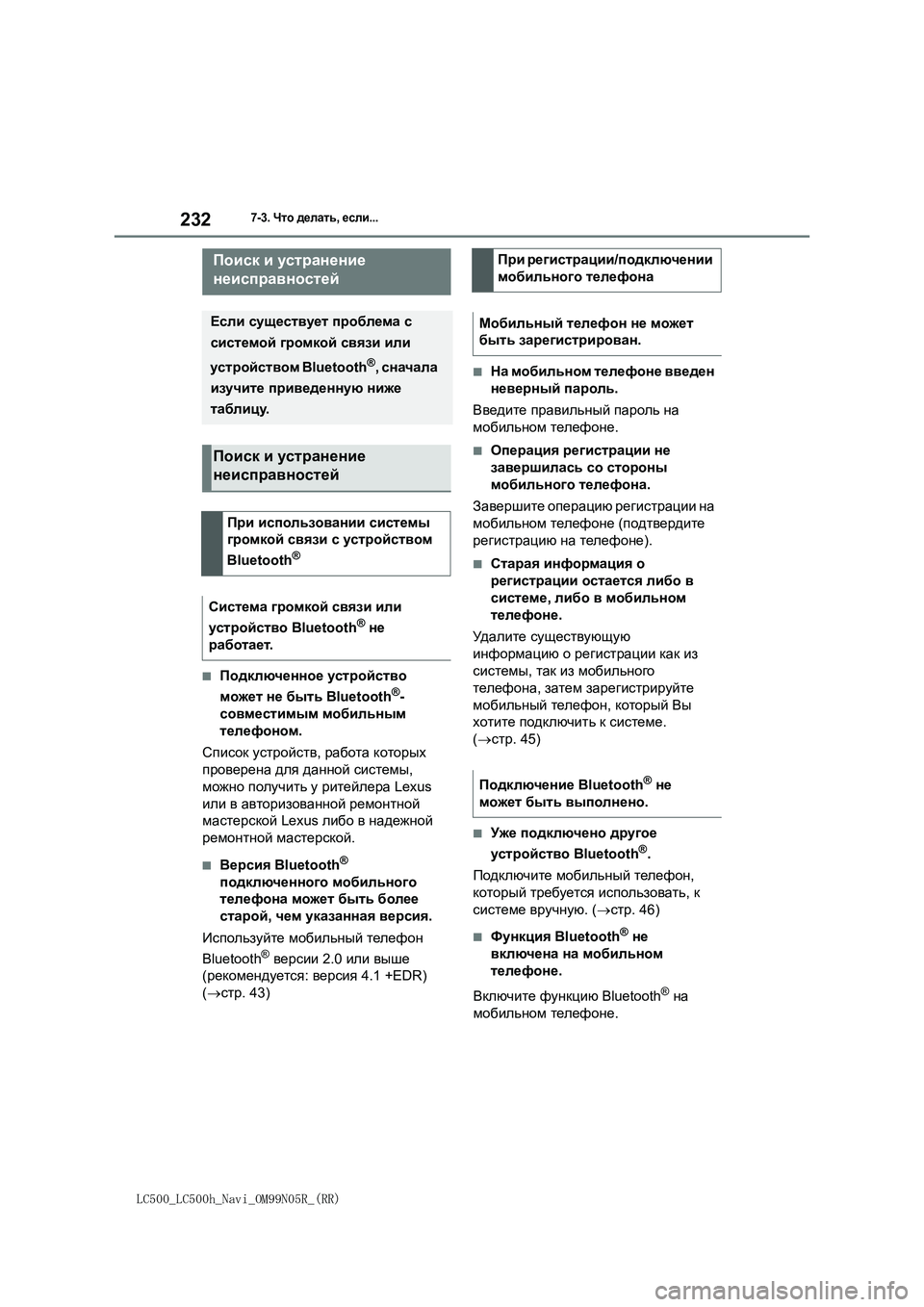
232
LC500_LC500h_Navi_OM99N05R_(RR)
7-3. –ß—Ç–æ –¥–µ–ª–∞—Ç—å, –µ—Å–ª–∏...
7-3.–ß—Ç–æ –¥–µ–ª–∞—Ç—å, –µ—Å–ª–∏...
‚ñÝ–ü–æ–¥–∫–ª—é—á–µ–Ω–Ω–æ–µ —É—Å—Ç—Ä–æ–π—Å—Ç–≤–æ
может не быть Bluetooth®-
—Å–æ–≤–º–µ—Å—Ç–∏–º—ã–º –º–æ–±–∏–ª—å–Ω—ã–º
—Ç–µ–ª–µ—Ñ–æ–Ω–æ–º.
–°–ø–∏—Å–æ–∫ —É—Å—Ç—Ä–æ–π—Å—Ç–≤, —Ä–∞–±–æ—Ç–∞ –∫–æ—Ç–æ—Ä—ã—Ö
–ø—Ä–æ–≤–µ—Ä–µ–Ω–∞ –¥–ª—è –¥–∞–Ω–Ω–æ–π —Å–∏—Å—Ç–µ–º—ã,
–º–æ–∂–Ω–æ –ø–æ–ª—É—á–∏—Ç—å —É —Ä–∏—Ç–µ–π–ª–µ—Ä–∞ Lexus
–∏–ª–∏ –≤ –∞–≤—Ç–æ—Ä–∏–∑–æ–≤–∞–Ω–Ω–æ–π —Ä–µ–º–æ–Ω—Ç–Ω–æ–π
–º–∞—Å—Ç–µ—Ä—Å–∫–æ–π Lexus –ª–∏–±–æ –≤ –Ω–∞–¥–µ–∂–Ω–æ–π
—Ä–µ–º–æ–Ω—Ç–Ω–æ–π –º–∞—Å—Ç–µ—Ä—Å–∫–æ–π.
‚ñÝ–í–µ—Ä—Å–∏—è Bluetooth¬Æ
–ø–æ–¥–∫–ª—é—á–µ–Ω–Ω–æ–≥–æ –º–æ–±–∏–ª—å–Ω–æ–≥–æ
—Ç–µ–ª–µ—Ñ–æ–Ω–∞ –º–æ–∂–µ—Ç –±—ã—Ç—å –±–æ–ª–µ–µ
—Å—Ç–∞—Ä–æ–π, —á–µ–º —É–∫–∞–∑–∞–Ω–Ω–∞—è –≤–µ—Ä—Å–∏—è.
–ò—Å–ø–æ–ª—å–∑—É–π—Ç–µ –º–æ–±–∏–ª—å–Ω—ã–π —Ç–µ–ª–µ—Ñ–æ–Ω
Bluetooth
® версии 2.0 или выше
(—Ä–µ–∫–æ–º–µ–Ω–¥—É–µ—Ç—Å—è: –≤–µ—Ä—Å–∏—è 4.1 +EDR)
(ÔÇÆ—Å—Ç—Ä. 43)
‚ñÝ–ù–∞ –º–æ–±–∏–ª—å–Ω–æ–º —Ç–µ–ª–µ—Ñ–æ–Ω–µ –≤–≤–µ–¥–µ–Ω
–Ω–µ–≤–µ—Ä–Ω—ã–π –ø–∞—Ä–æ–ª—å.
–í–≤–µ–¥–∏—Ç–µ –ø—Ä–∞–≤–∏–ª—å–Ω—ã–π –ø–∞—Ä–æ–ª—å –Ω–∞
–º–æ–±–∏–ª—å–Ω–æ–º —Ç–µ–ª–µ—Ñ–æ–Ω–µ.
‚ñÝ–û–ø–µ—Ä–∞—Ü–∏—è —Ä–µ–≥–∏—Å—Ç—Ä–∞—Ü–∏–∏ –Ω–µ
–∑–∞–≤–µ—Ä—à–∏–ª–∞—Å—å —Å–æ —Å—Ç–æ—Ä–æ–Ω—ã
–º–æ–±–∏–ª—å–Ω–æ–≥–æ —Ç–µ–ª–µ—Ñ–æ–Ω–∞.
–ó–∞–≤–µ—Ä—à–∏—Ç–µ –æ–ø–µ—Ä–∞—Ü–∏—é —Ä–µ–≥–∏—Å—Ç—Ä–∞—Ü–∏–∏ –Ω–∞
–º–æ–±–∏–ª—å–Ω–æ–º —Ç–µ–ª–µ—Ñ–æ–Ω–µ (–ø–æ–¥—Ç–≤–µ—Ä–¥–∏—Ç–µ
—Ä–µ–≥–∏—Å—Ç—Ä–∞—Ü–∏—é –Ω–∞ —Ç–µ–ª–µ—Ñ–æ–Ω–µ).
‚ñÝ–°—Ç–∞—Ä–∞—è –∏–Ω—Ñ–æ—Ä–º–∞—Ü–∏—è –æ
—Ä–µ–≥–∏—Å—Ç—Ä–∞—Ü–∏–∏ –æ—Å—Ç–∞–µ—Ç—Å—è –ª–∏–±–æ –≤
—Å–∏—Å—Ç–µ–º–µ, –ª–∏–±–æ –≤ –º–æ–±–∏–ª—å–Ω–æ–º
—Ç–µ–ª–µ—Ñ–æ–Ω–µ.
–£–¥ –∞ –ª –∏ —Ç –µ —Å—É—â–µ—Å—Ç–≤—É—é—â—É—é
–∏–Ω—Ñ–æ—Ä–º–∞—Ü–∏—é –æ —Ä–µ–≥–∏—Å—Ç—Ä–∞—Ü–∏–∏ –∫–∞–∫ –∏–∑
—Å–∏—Å—Ç–µ–º—ã, —Ç–∞–∫ –∏–∑ –º–æ–±–∏–ª—å–Ω–æ–≥–æ
—Ç–µ–ª–µ—Ñ–æ–Ω–∞, –∑–∞—Ç–µ–º –∑–∞—Ä–µ–≥–∏—Å—Ç—Ä–∏—Ä—É–π—Ç–µ
–º–æ–±–∏–ª—å–Ω—ã–π —Ç–µ–ª–µ—Ñ–æ–Ω, –∫–æ—Ç–æ—Ä—ã–π –í—ã
—Ö–æ—Ç–∏—Ç–µ –ø–æ–¥–∫–ª—é—á–∏—Ç—å –∫ —Å–∏—Å—Ç–µ–º–µ.
(ÔÇÆ—Å—Ç—Ä. 45)
‚ñÝ–£–∂–µ –ø–æ–¥–∫–ª—é—á–µ–Ω–æ –¥—Ä—É–≥–æ–µ
устройство Bluetooth®.
–ü–æ–¥–∫–ª—é—á–∏—Ç–µ –º–æ–±–∏–ª—å–Ω—ã–π —Ç–µ–ª–µ—Ñ–æ–Ω,
–∫–æ—Ç–æ—Ä—ã–π —Ç—Ä–µ–±—É–µ—Ç—Å—è –∏—Å–ø–æ–ª—å–∑–æ–≤–∞—Ç—å, –∫
—Å–∏—Å—Ç–µ–º–µ –≤—Ä—É—á–Ω—É—é. (ÔÇÆ—Å—Ç—Ä. 46)
‚ñÝ–§—É–Ω–∫—Ü–∏—è Bluetooth¬Æ –Ω–µ
–≤–∫–ª—é—á–µ–Ω–∞ –Ω–∞ –º–æ–±–∏–ª—å–Ω–æ–º
—Ç–µ–ª–µ—Ñ–æ–Ω–µ.
–í–∫–ª—é—á–∏—Ç–µ —Ñ—É–Ω–∫—Ü–∏—é Bluetooth
® на
–º–æ–±–∏–ª—å–Ω–æ–º —Ç–µ–ª–µ—Ñ–æ–Ω–µ.
–ü–æ–∏—Å–∫ –∏ —É—Å—Ç—Ä–∞–Ω–µ–Ω–∏–µ
–Ω–µ–∏—Å–ø—Ä–∞–≤–Ω–æ—Å—Ç–µ–π
–ï—Å–ª–∏ —Å—É—â–µ—Å—Ç–≤—É–µ—Ç –ø—Ä–æ–±–ª–µ–º–∞ —Å
—Å–∏—Å—Ç–µ–º–æ–π –≥—Ä–æ–º–∫–æ–π —Å–≤—è–∑–∏ –∏–ª–∏
—É—Å—Ç—Ä–æ–π—Å—Ç–≤–æ–º Bluetooth
®, сначала
–∏–∑—É—á–∏—Ç–µ –ø—Ä–∏–≤–µ–¥–µ–Ω–Ω—É—é –Ω–∏–∂–µ
—Ç–∞–±–ª–∏—Ü—É.
–ü–æ–∏—Å–∫ –∏ —É—Å—Ç—Ä–∞–Ω–µ–Ω–∏–µ
–Ω–µ–∏—Å–ø—Ä–∞–≤–Ω–æ—Å—Ç–µ–π
–ü—Ä–∏ –∏—Å–ø–æ–ª—å–∑–æ–≤–∞–Ω–∏–∏ —Å–∏—Å—Ç–µ–º—ã
–≥—Ä–æ–º–∫–æ–π —Å–≤—è–∑–∏ —Å —É—Å—Ç—Ä–æ–π—Å—Ç–≤–æ–º
Bluetooth
®
–°–∏—Å—Ç–µ–º–∞ –≥—Ä–æ–º–∫–æ–π —Å–≤—è–∑–∏ –∏–ª–∏
устройство Bluetooth® не
—Ä–∞–±–æ—Ç–∞–µ—Ç.
–ü—Ä–∏ —Ä–µ–≥–∏—Å—Ç—Ä–∞—Ü–∏–∏/–ø–æ–¥–∫–ª—é—á–µ–Ω–∏–∏
–º–æ–±–∏–ª—å–Ω–æ–≥–æ —Ç–µ–ª–µ—Ñ–æ–Ω–∞
–ú–æ–±–∏–ª—å–Ω—ã–π —Ç–µ–ª–µ—Ñ–æ–Ω –Ω–µ –º–æ–∂–µ—Ç
–±—ã—Ç—å –∑–∞—Ä–µ–≥–∏—Å—Ç—Ä–∏—Ä–æ–≤–∞–Ω.
–ü–æ–¥–∫–ª—é—á–µ–Ω–∏–µ Bluetooth
® не
–º–æ–∂–µ—Ç –±—ã—Ç—å –≤—ã–ø–æ–ª–Ω–µ–Ω–æ.
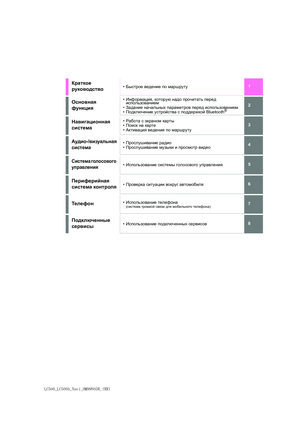 1
1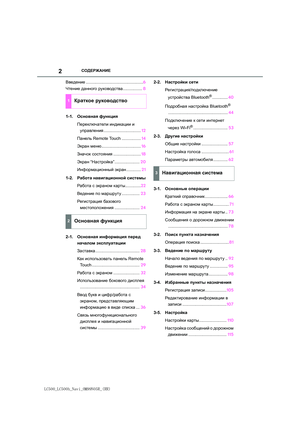 2
2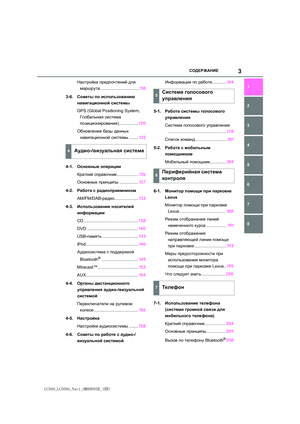 3
3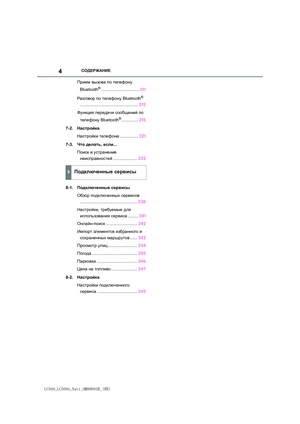 4
4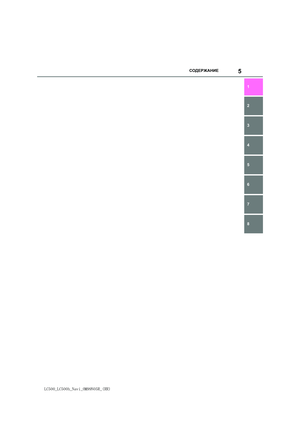 5
5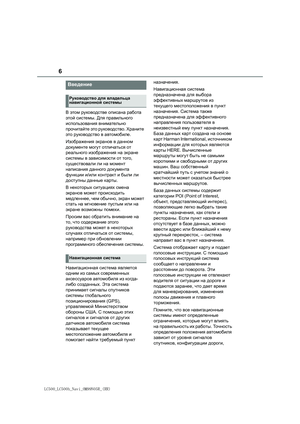 6
6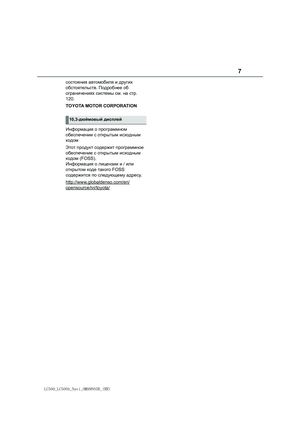 7
7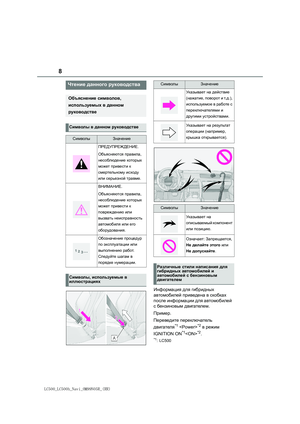 8
8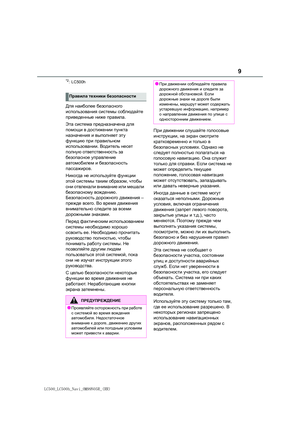 9
9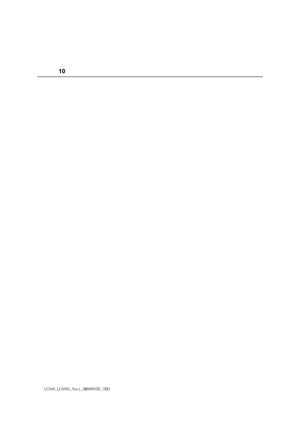 10
10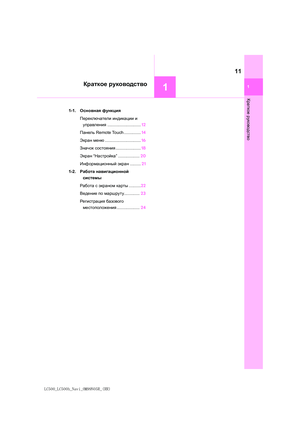 11
11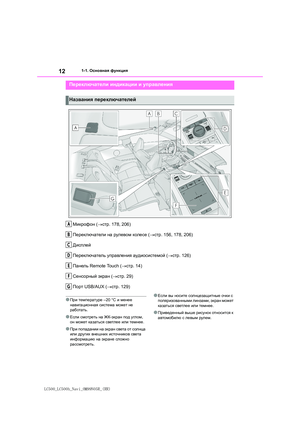 12
12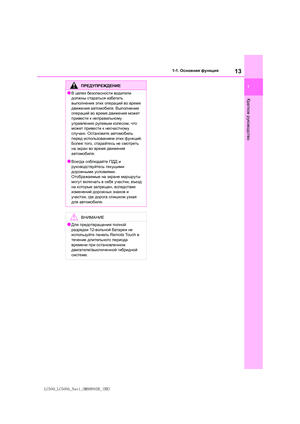 13
13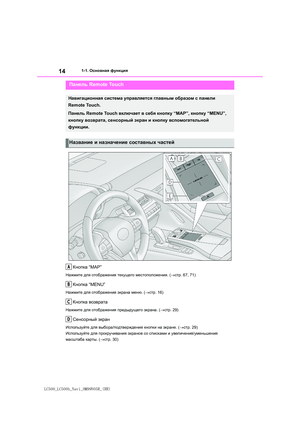 14
14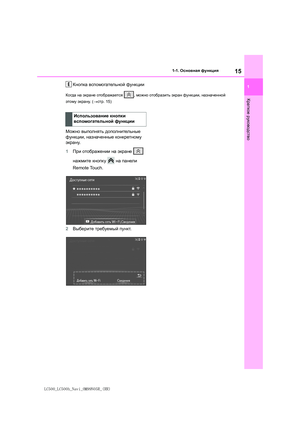 15
15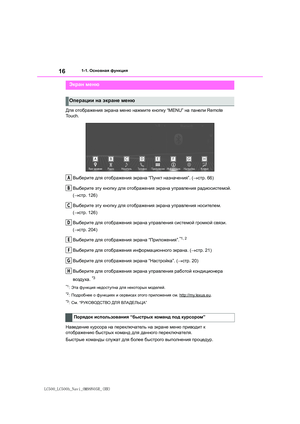 16
16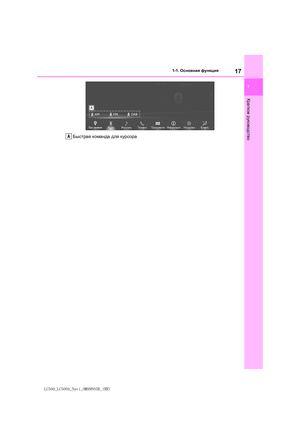 17
17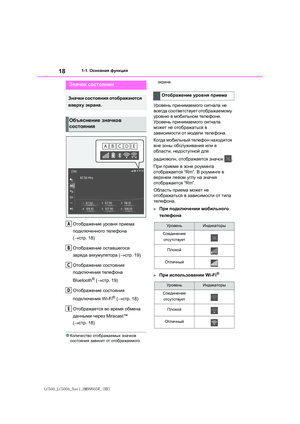 18
18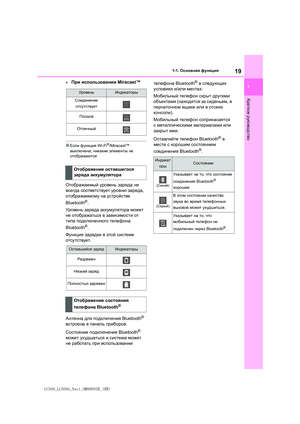 19
19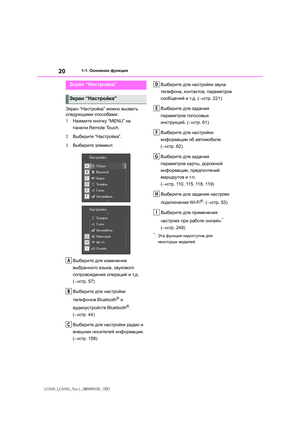 20
20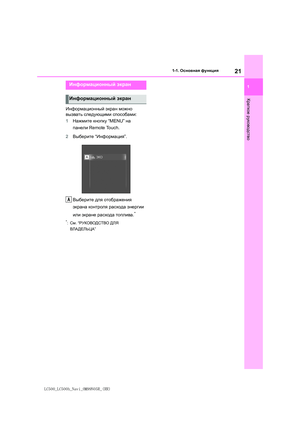 21
21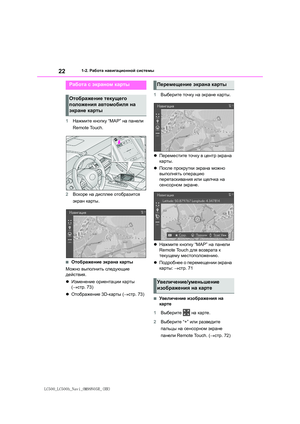 22
22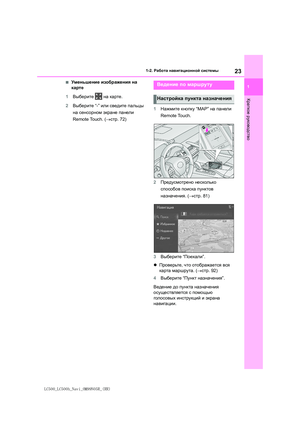 23
23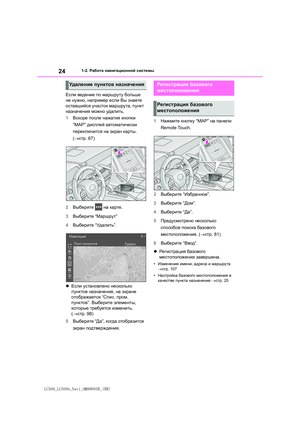 24
24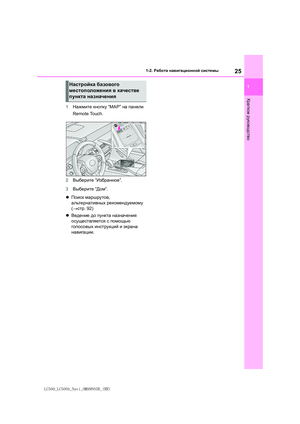 25
25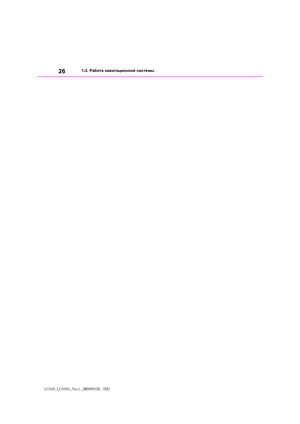 26
26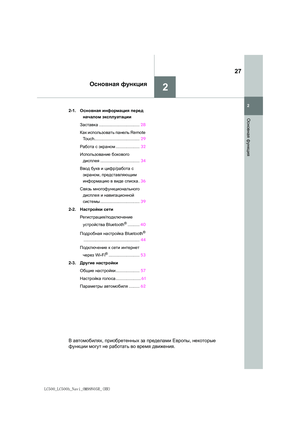 27
27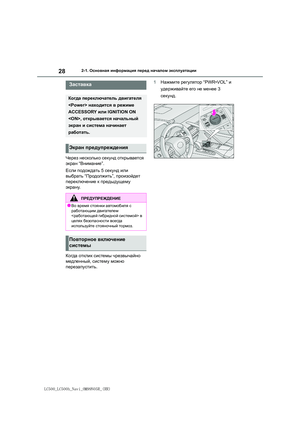 28
28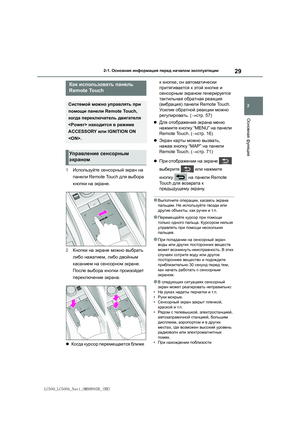 29
29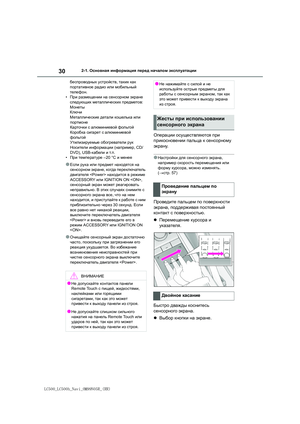 30
30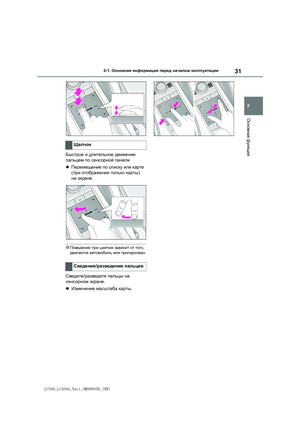 31
31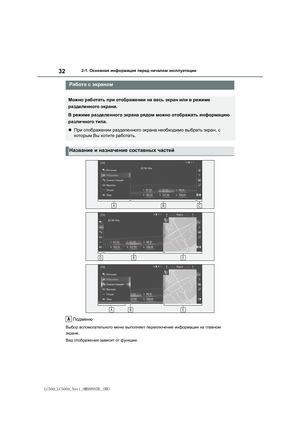 32
32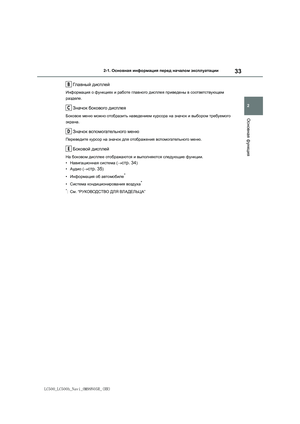 33
33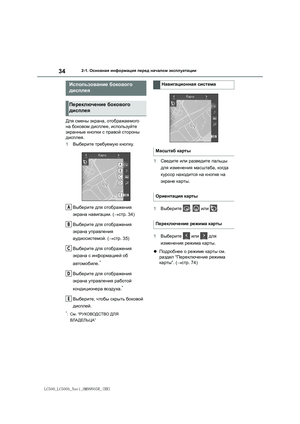 34
34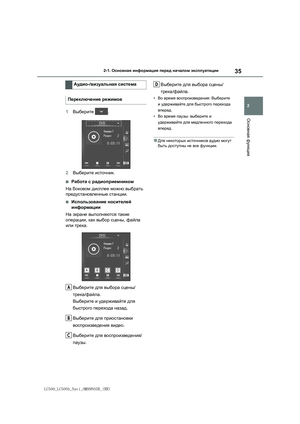 35
35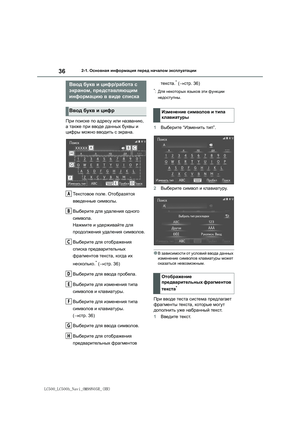 36
36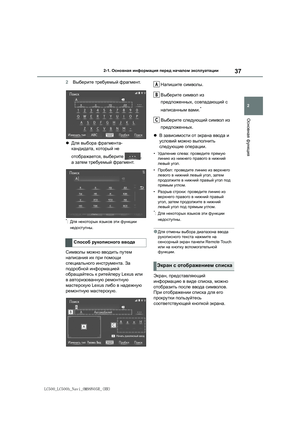 37
37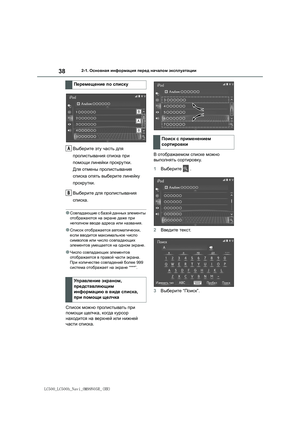 38
38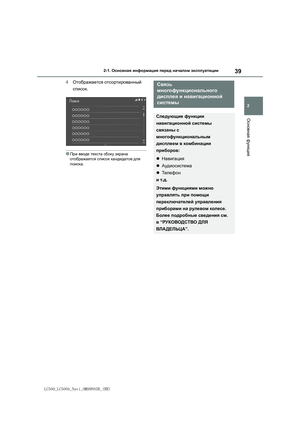 39
39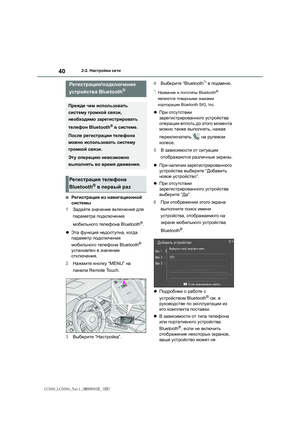 40
40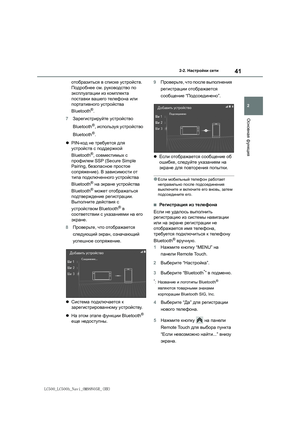 41
41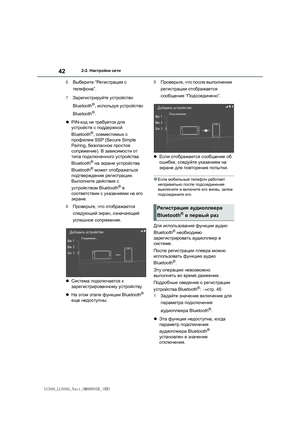 42
42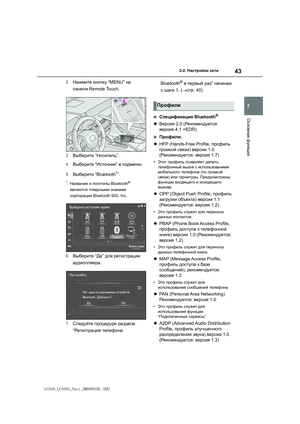 43
43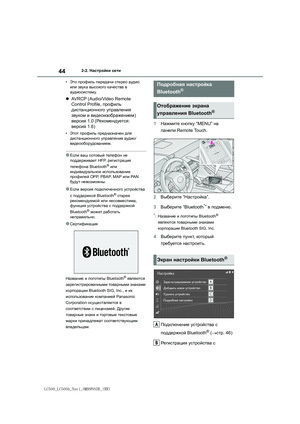 44
44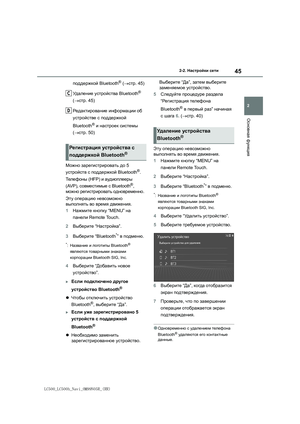 45
45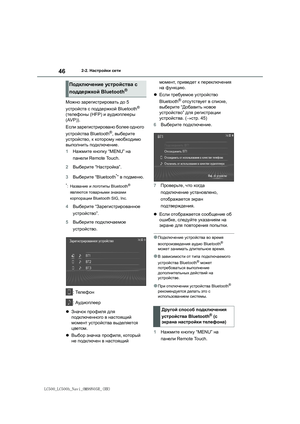 46
46 47
47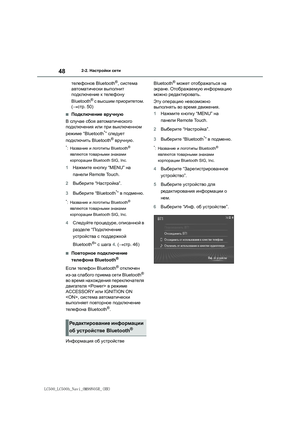 48
48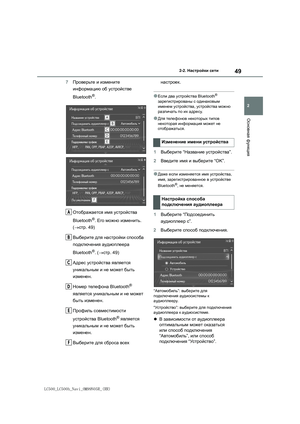 49
49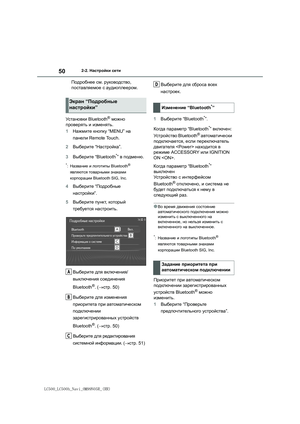 50
50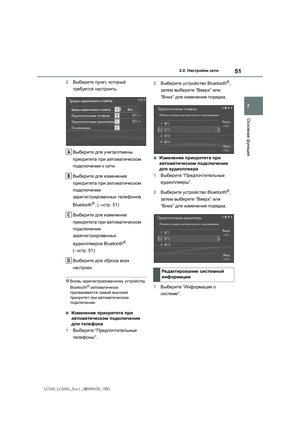 51
51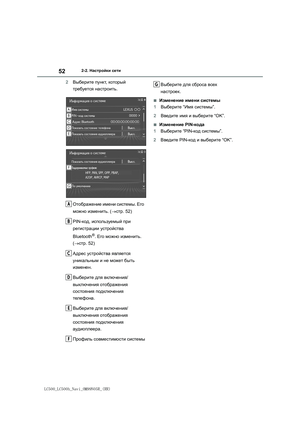 52
52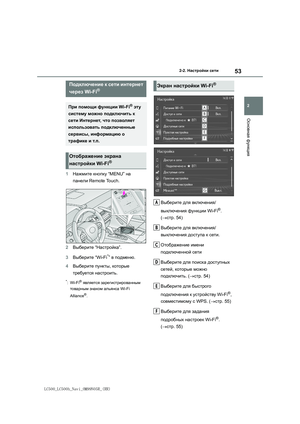 53
53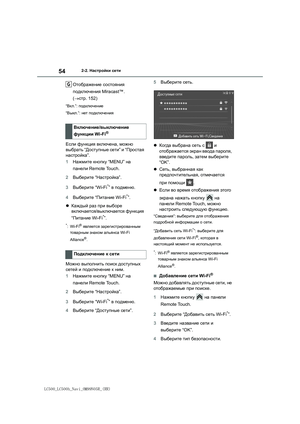 54
54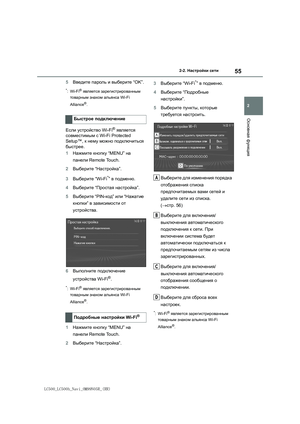 55
55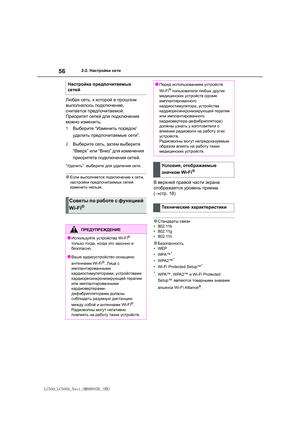 56
56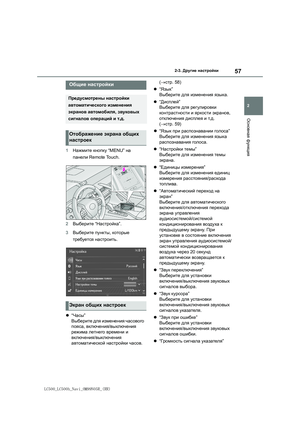 57
57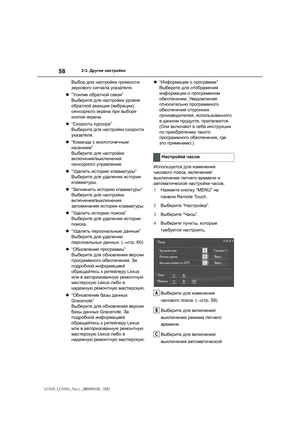 58
58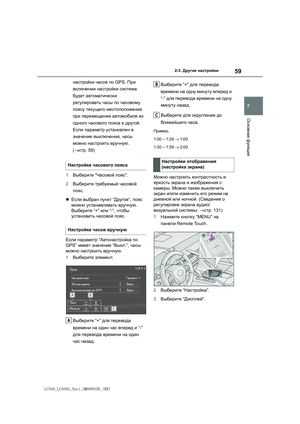 59
59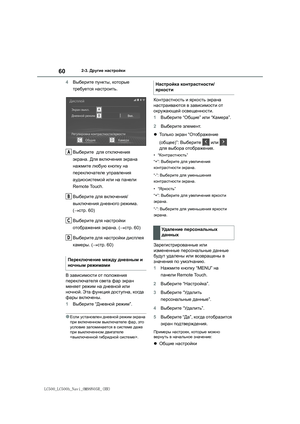 60
60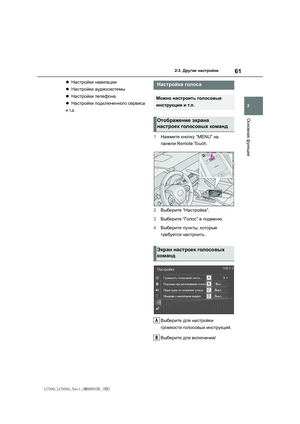 61
61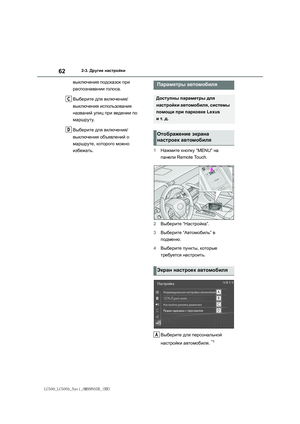 62
62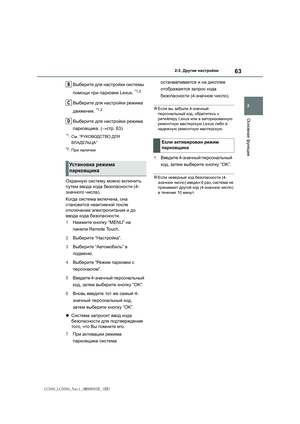 63
63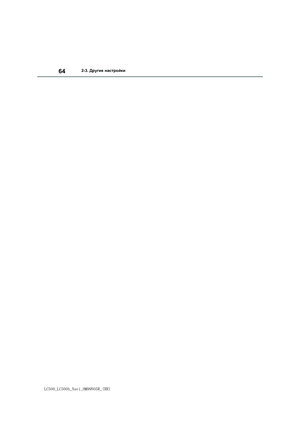 64
64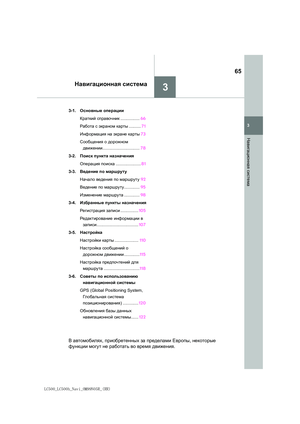 65
65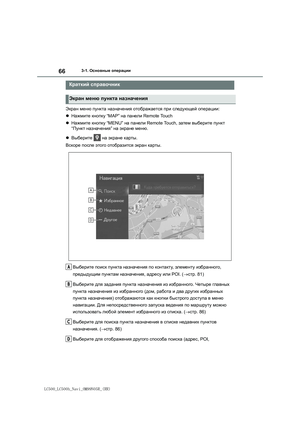 66
66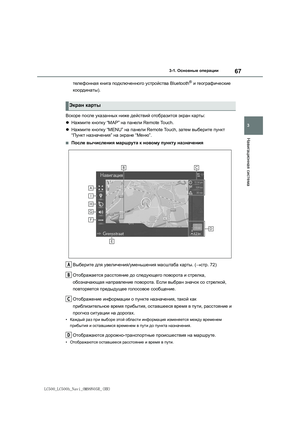 67
67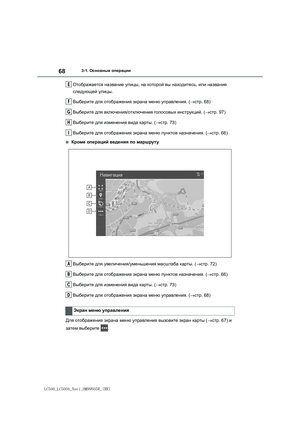 68
68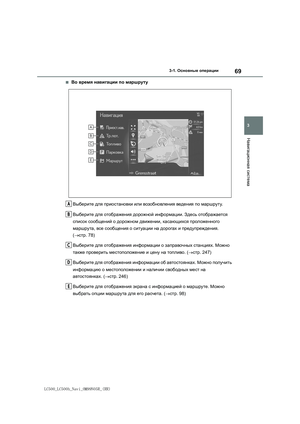 69
69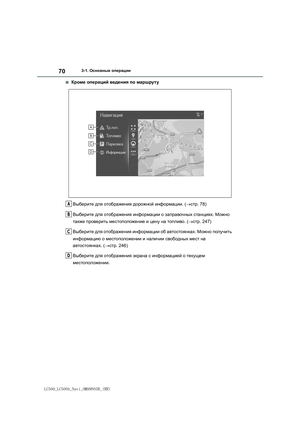 70
70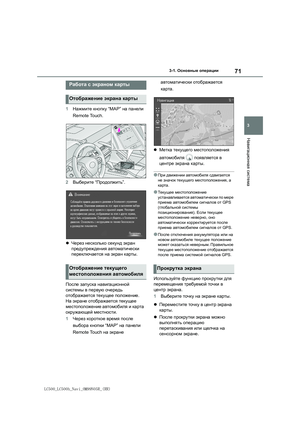 71
71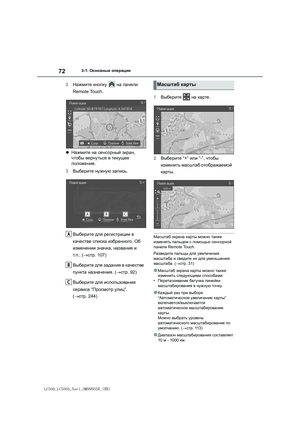 72
72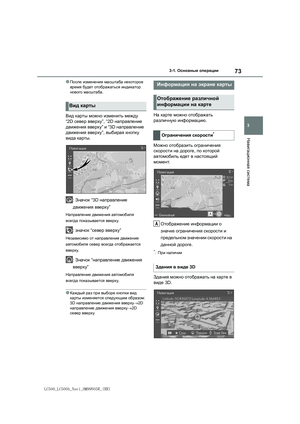 73
73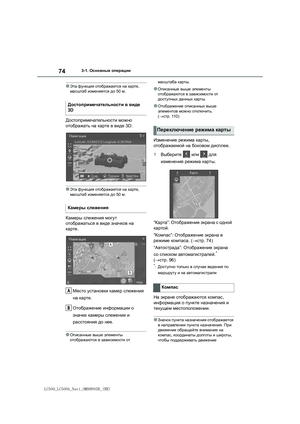 74
74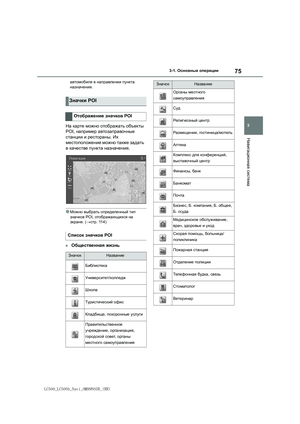 75
75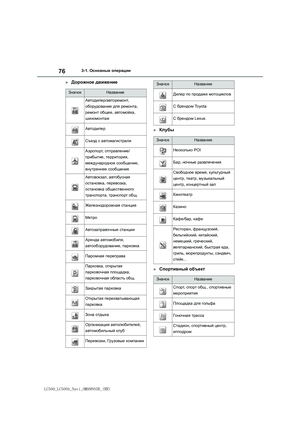 76
76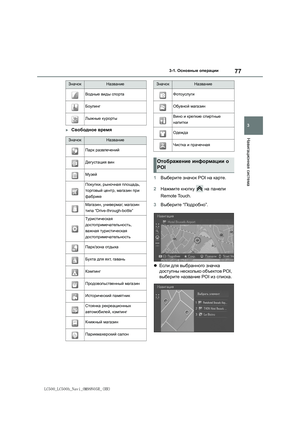 77
77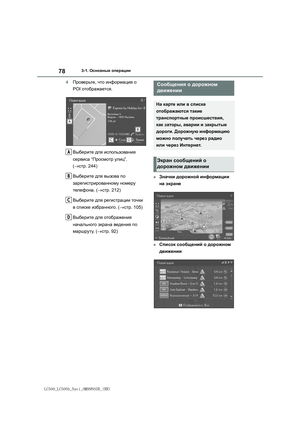 78
78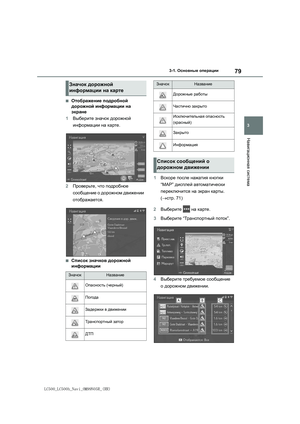 79
79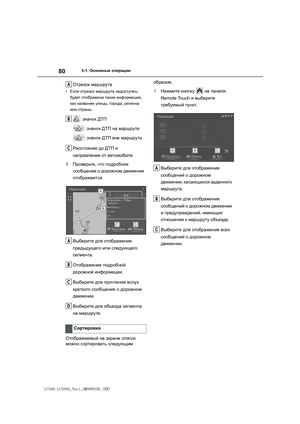 80
80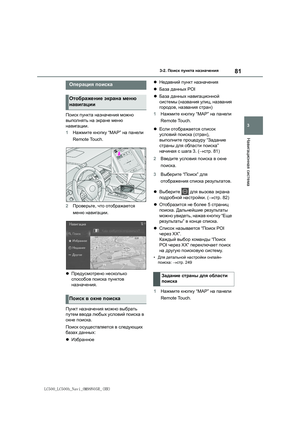 81
81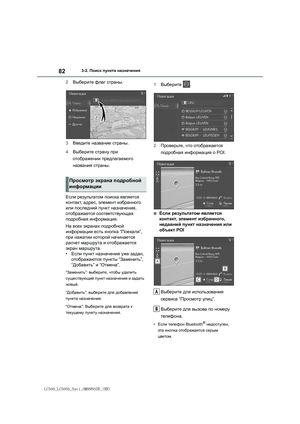 82
82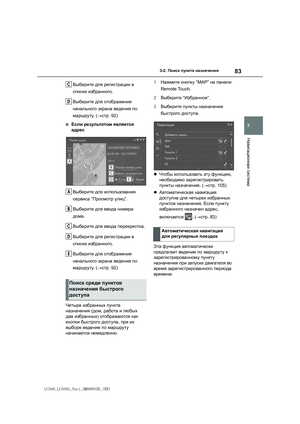 83
83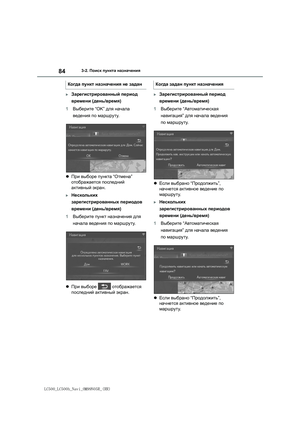 84
84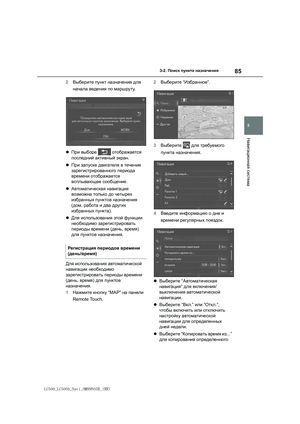 85
85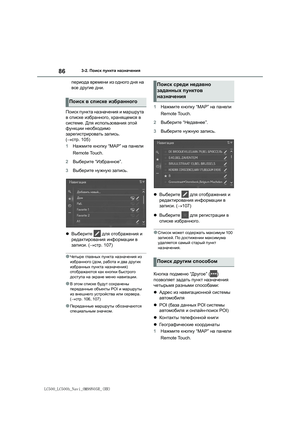 86
86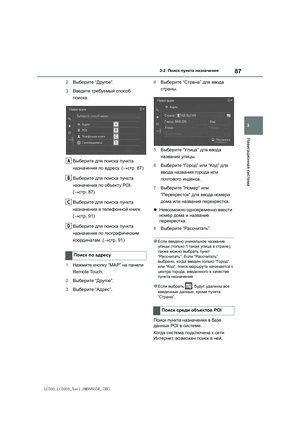 87
87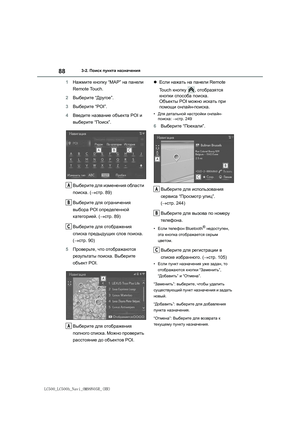 88
88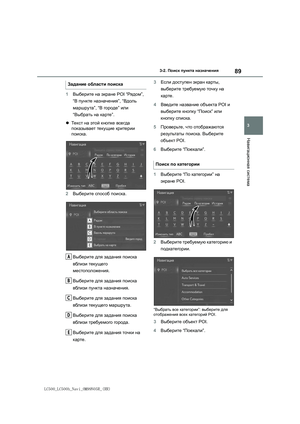 89
89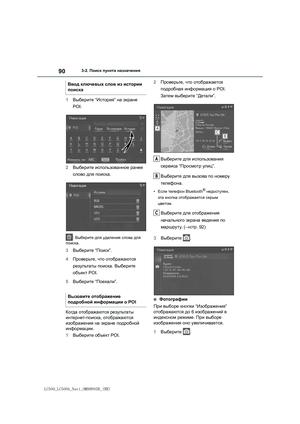 90
90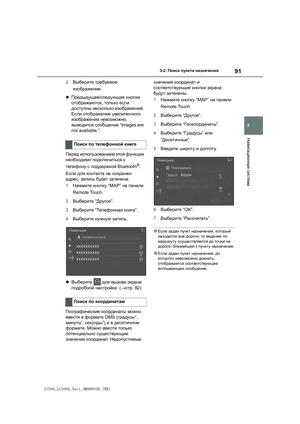 91
91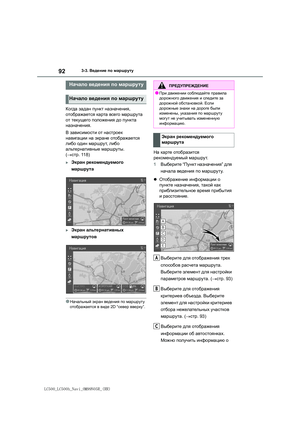 92
92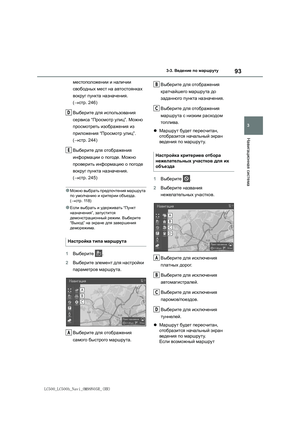 93
93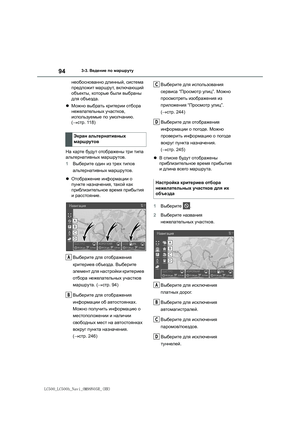 94
94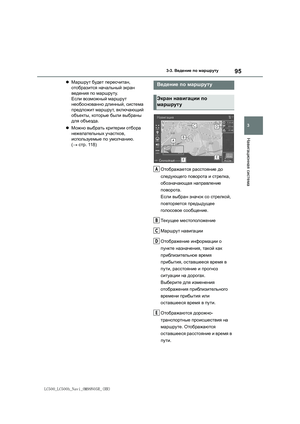 95
95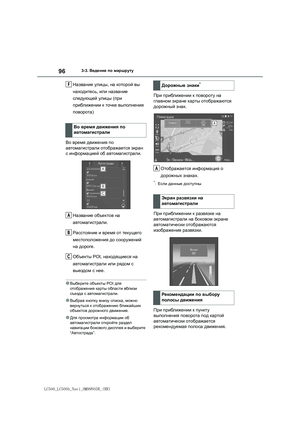 96
96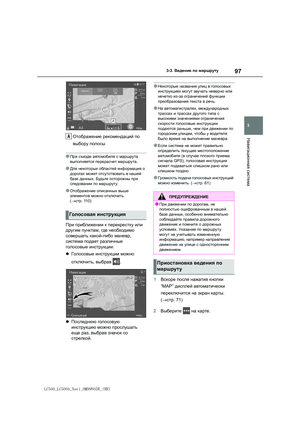 97
97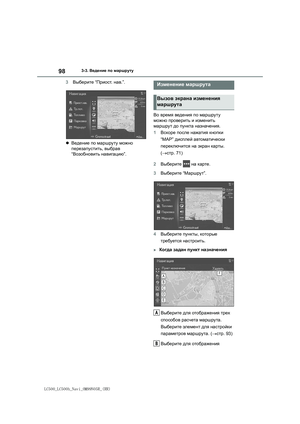 98
98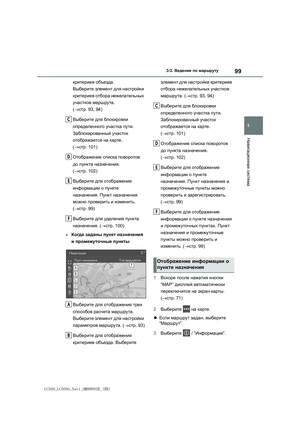 99
99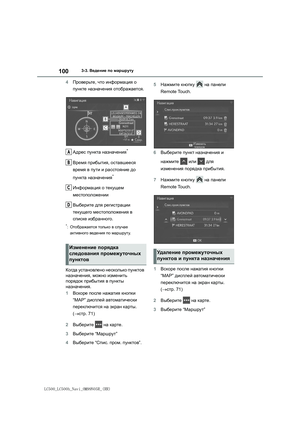 100
100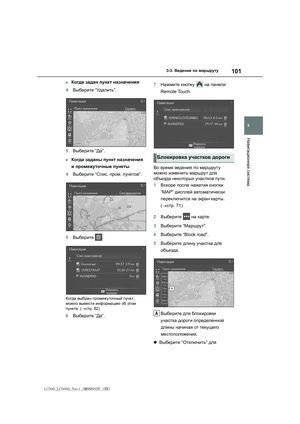 101
101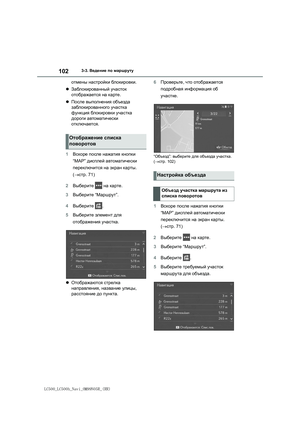 102
102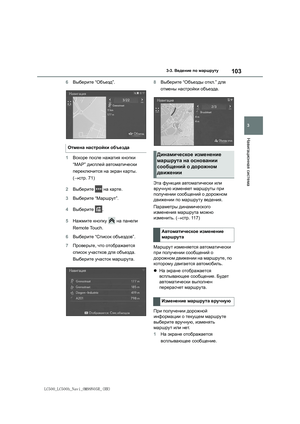 103
103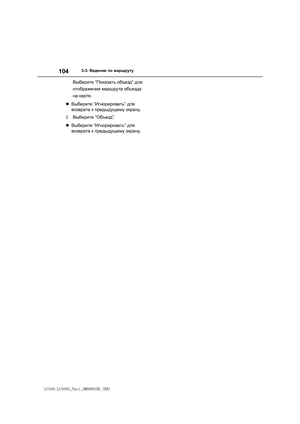 104
104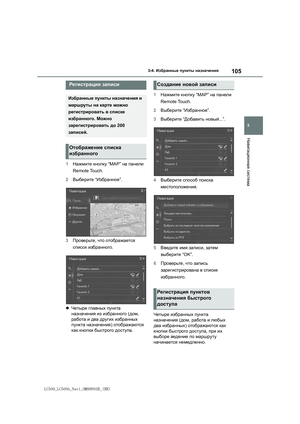 105
105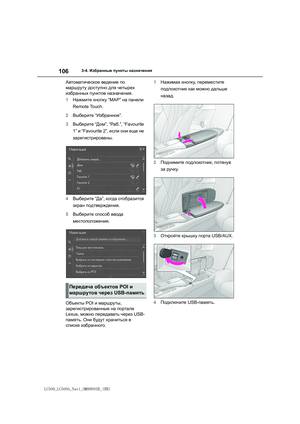 106
106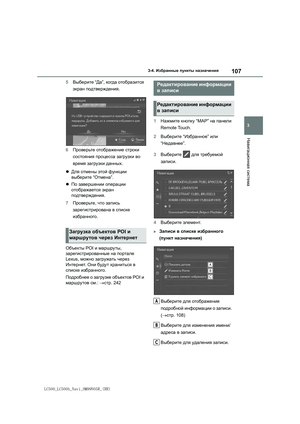 107
107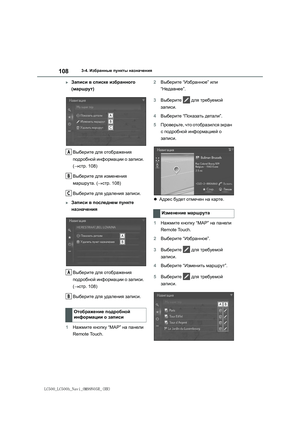 108
108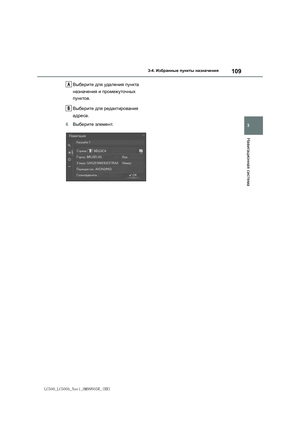 109
109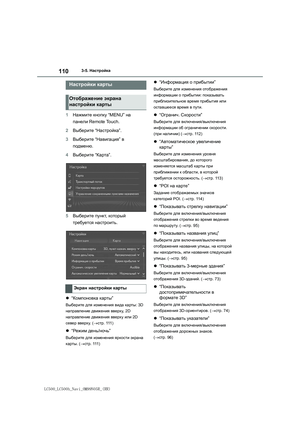 110
110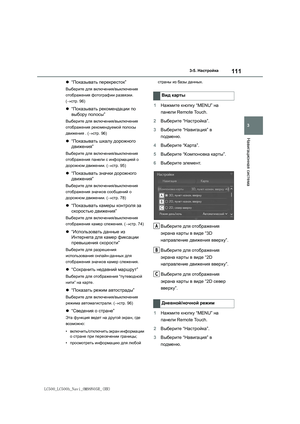 111
111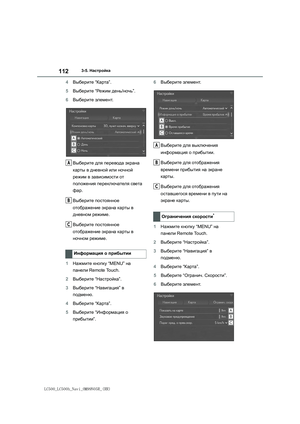 112
112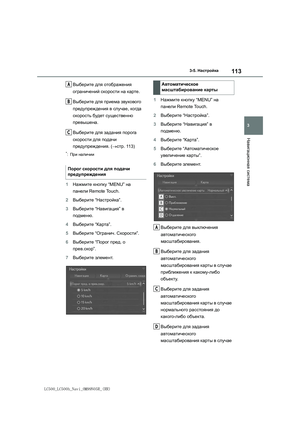 113
113 114
114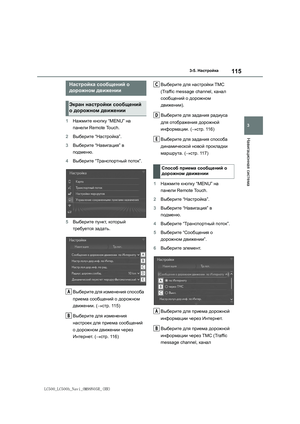 115
115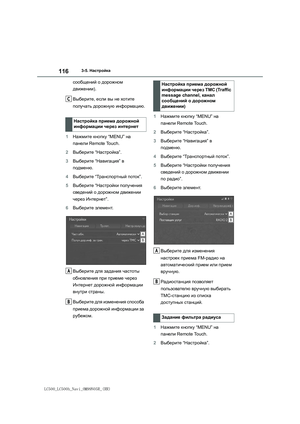 116
116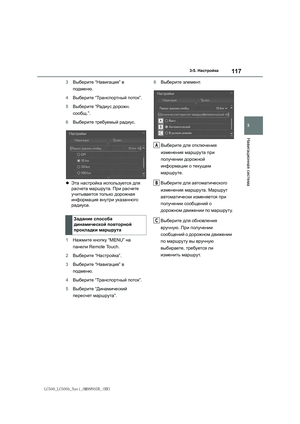 117
117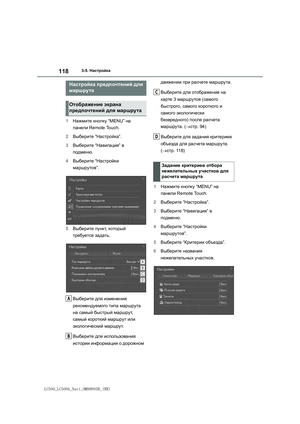 118
118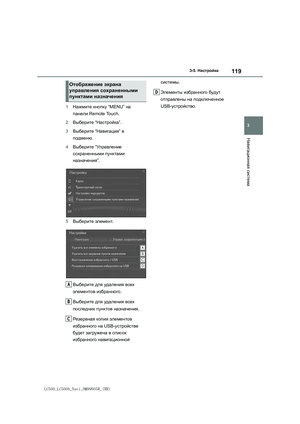 119
119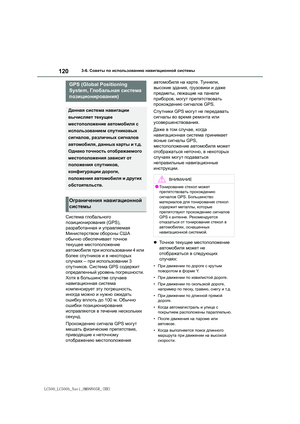 120
120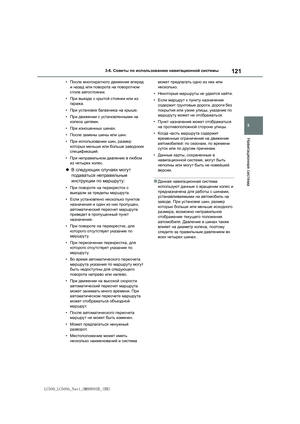 121
121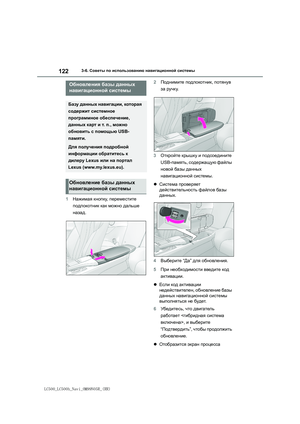 122
122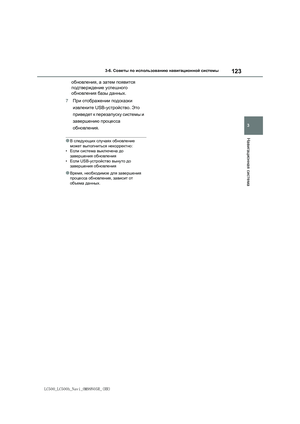 123
123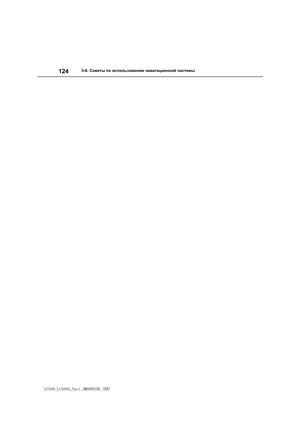 124
124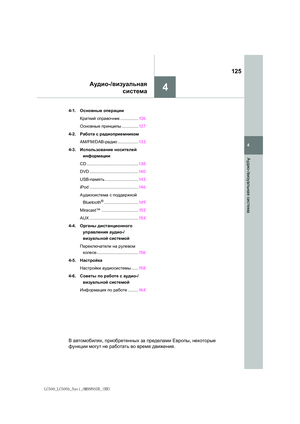 125
125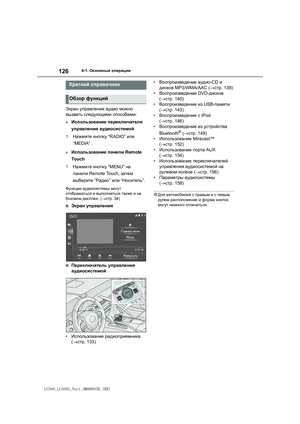 126
126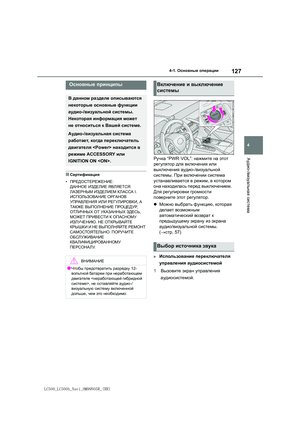 127
127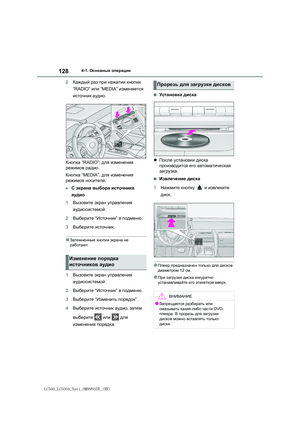 128
128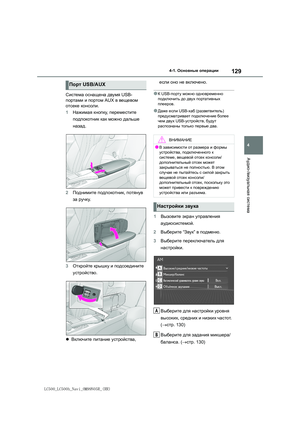 129
129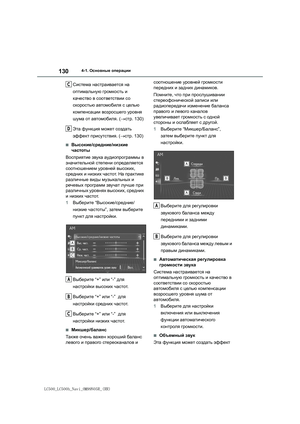 130
130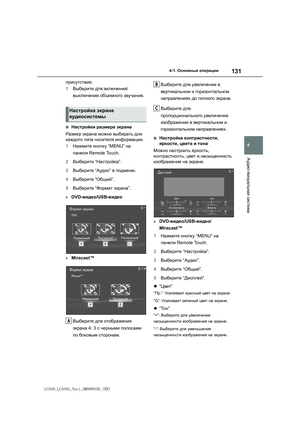 131
131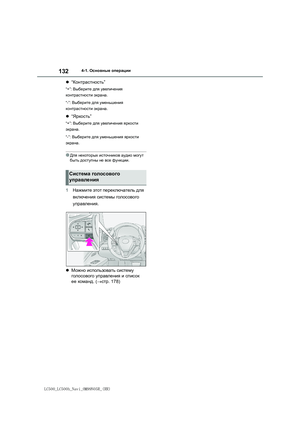 132
132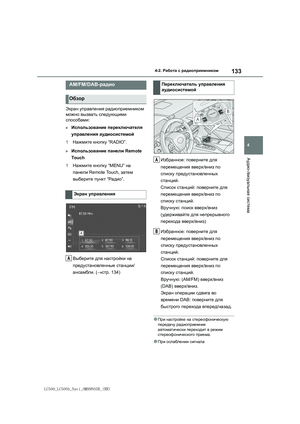 133
133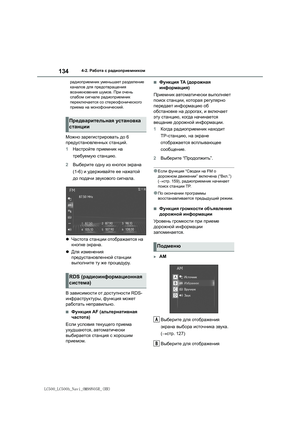 134
134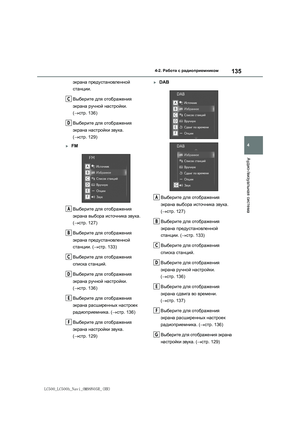 135
135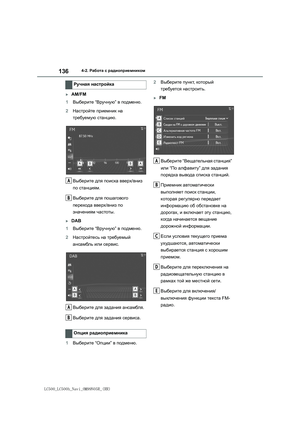 136
136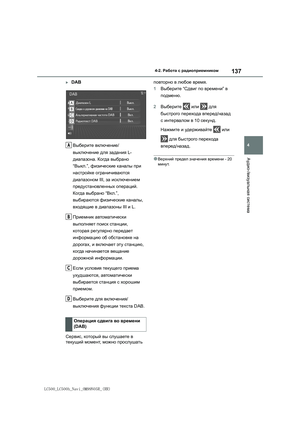 137
137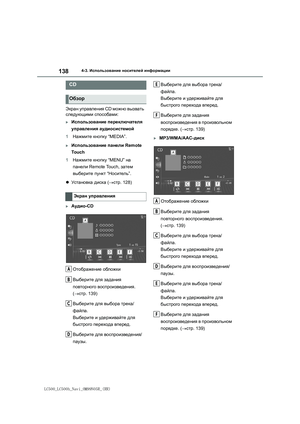 138
138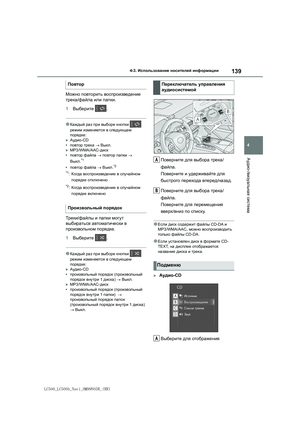 139
139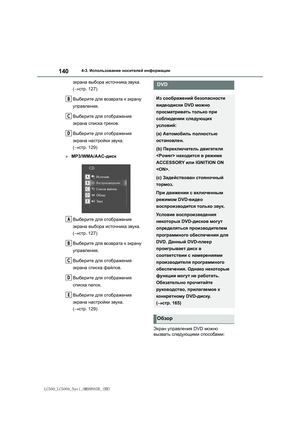 140
140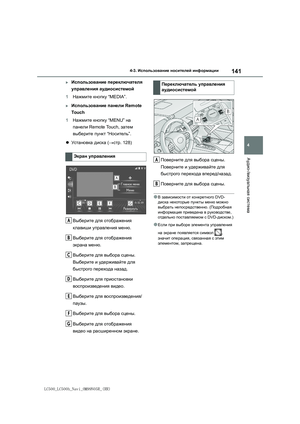 141
141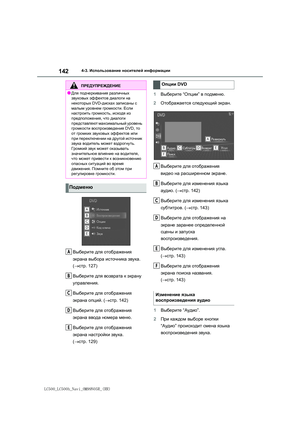 142
142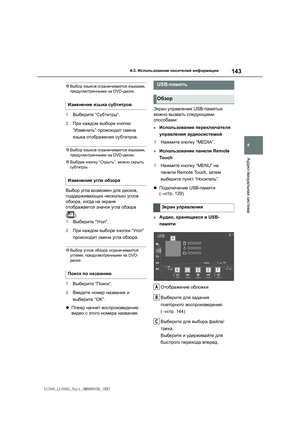 143
143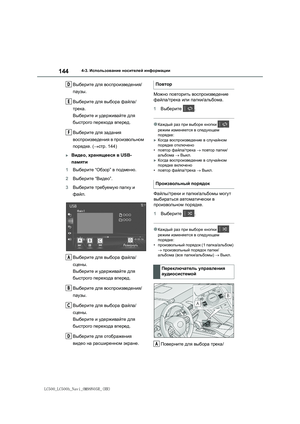 144
144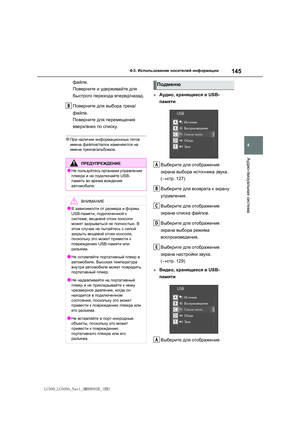 145
145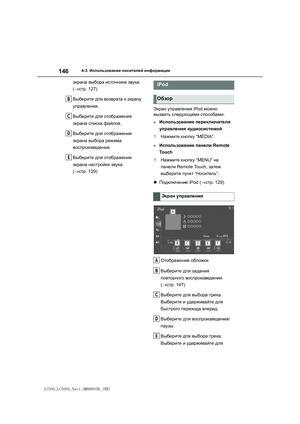 146
146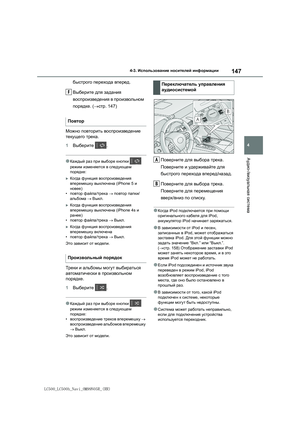 147
147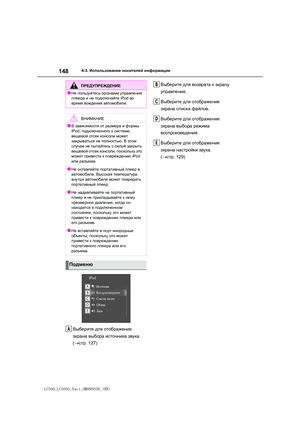 148
148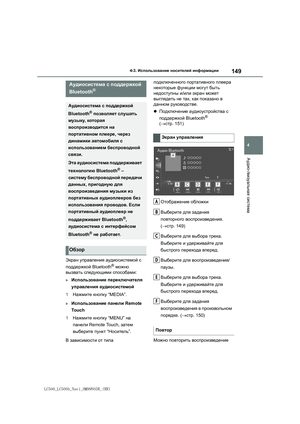 149
149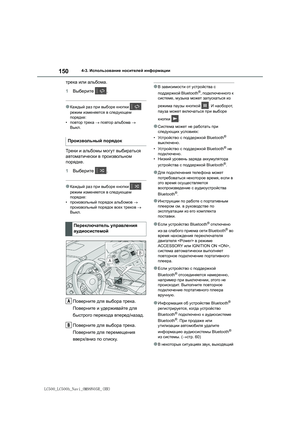 150
150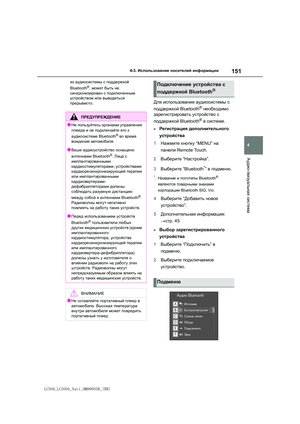 151
151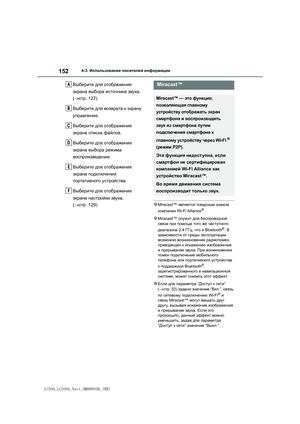 152
152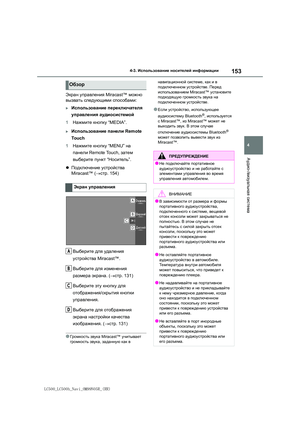 153
153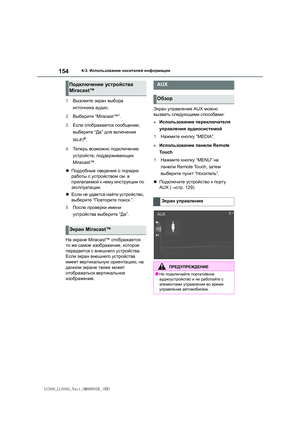 154
154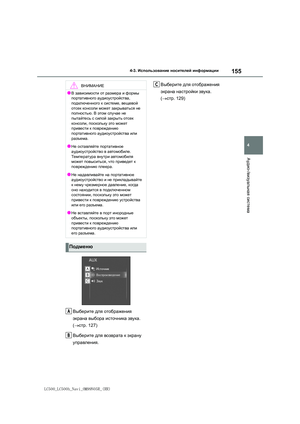 155
155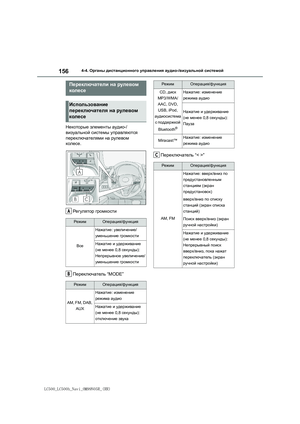 156
156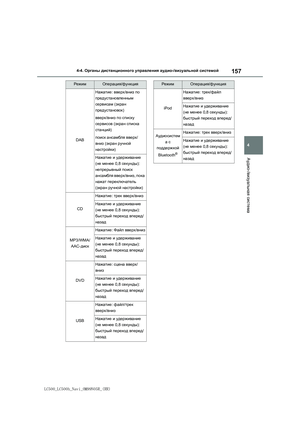 157
157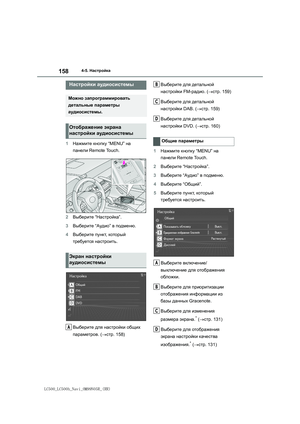 158
158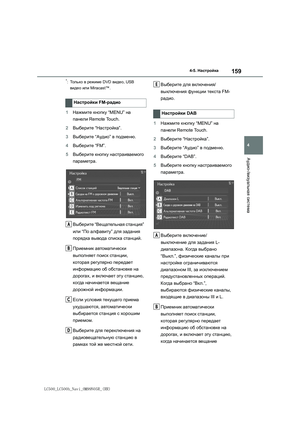 159
159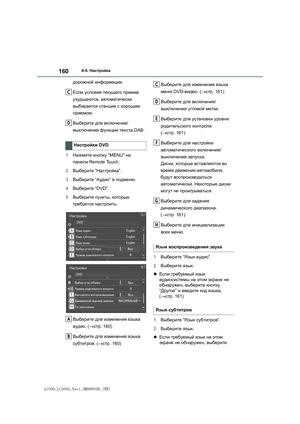 160
160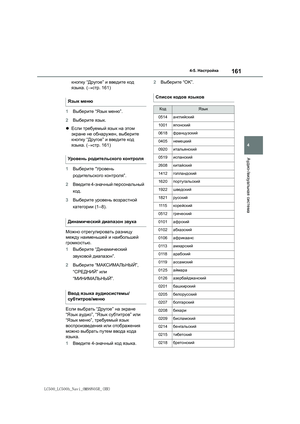 161
161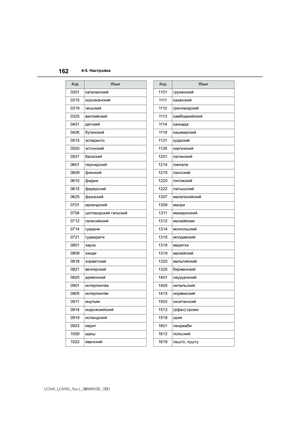 162
162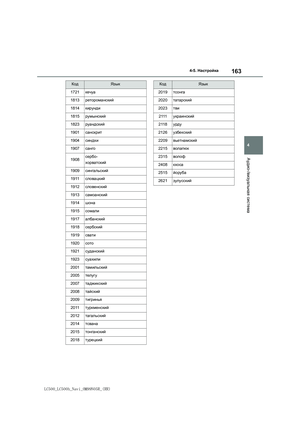 163
163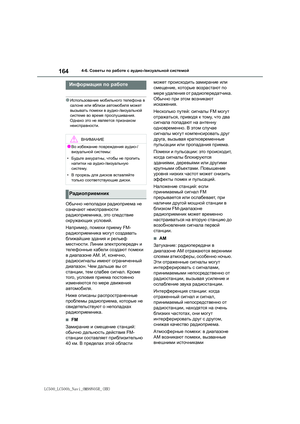 164
164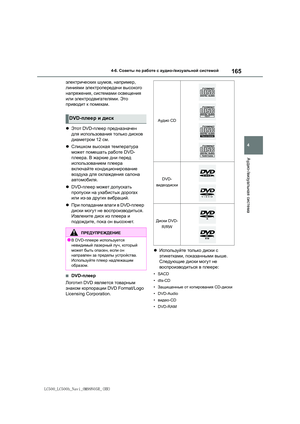 165
165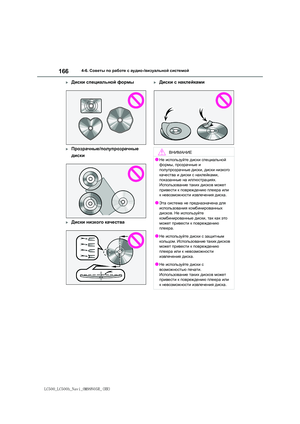 166
166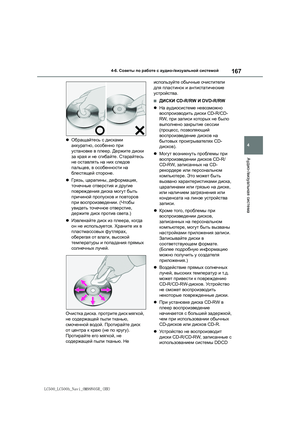 167
167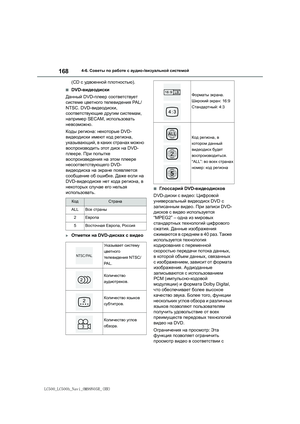 168
168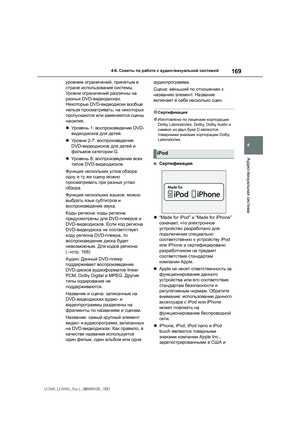 169
169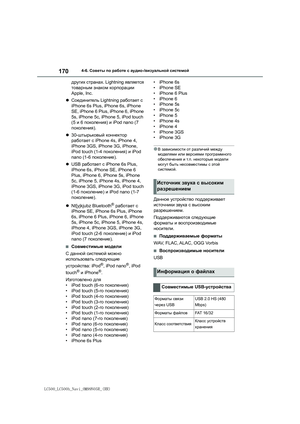 170
170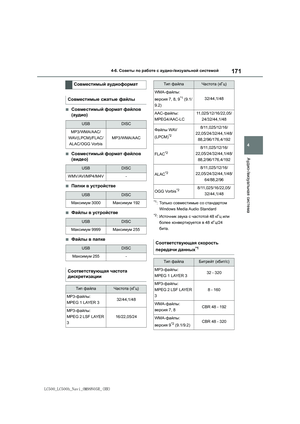 171
171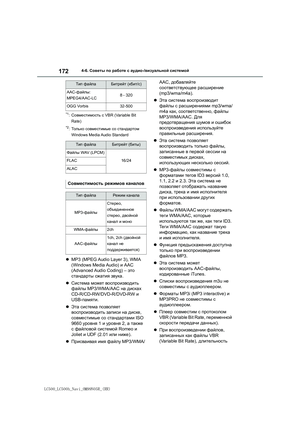 172
172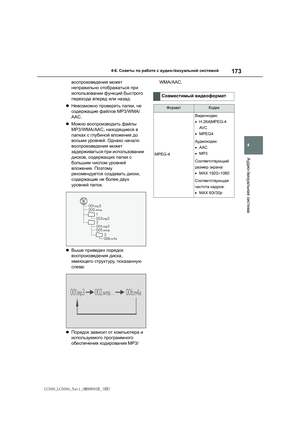 173
173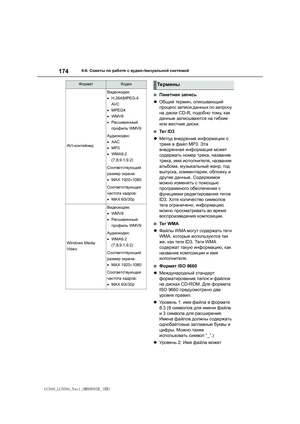 174
174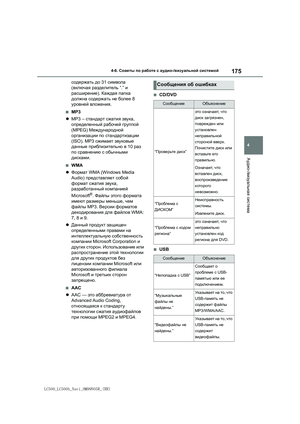 175
175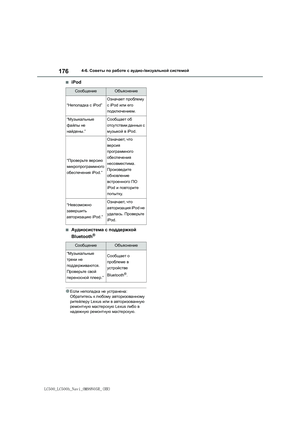 176
176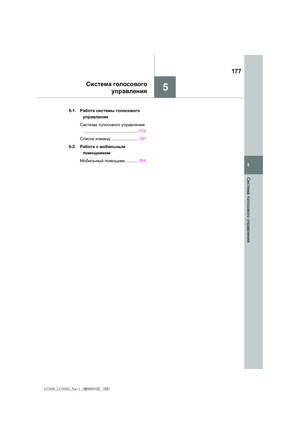 177
177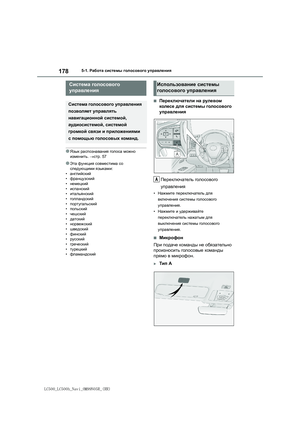 178
178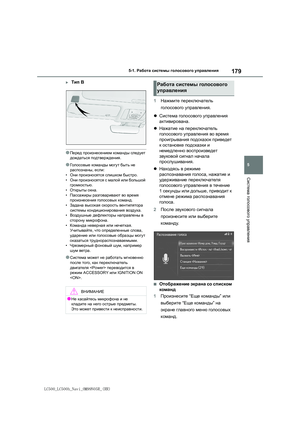 179
179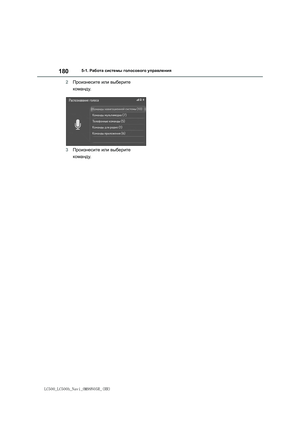 180
180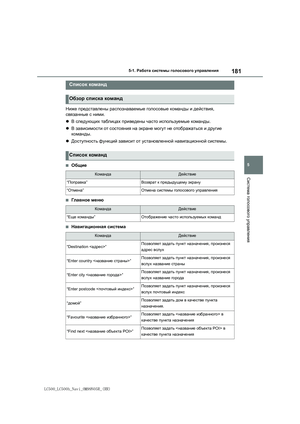 181
181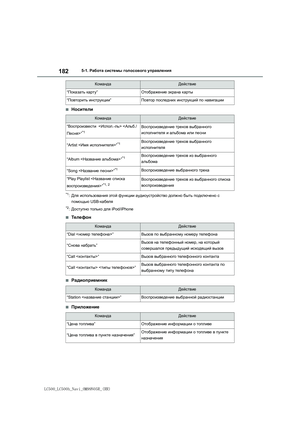 182
182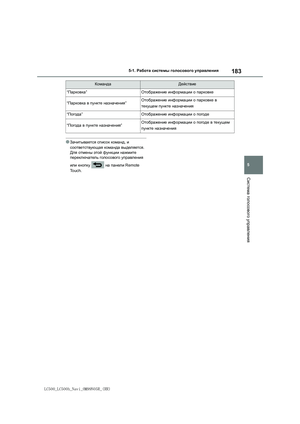 183
183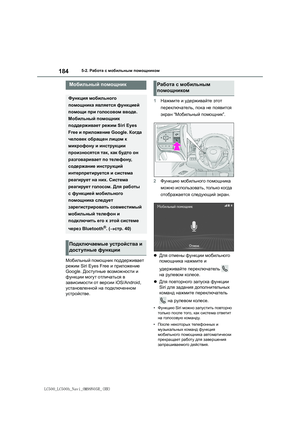 184
184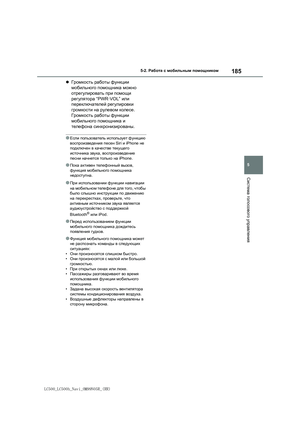 185
185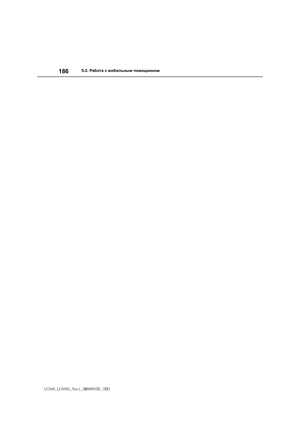 186
186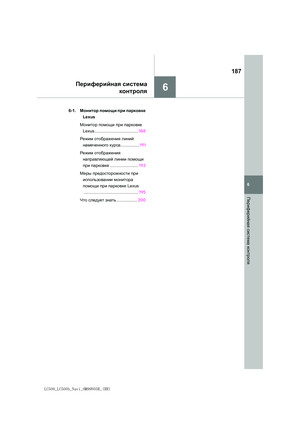 187
187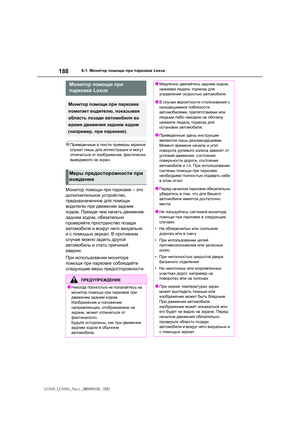 188
188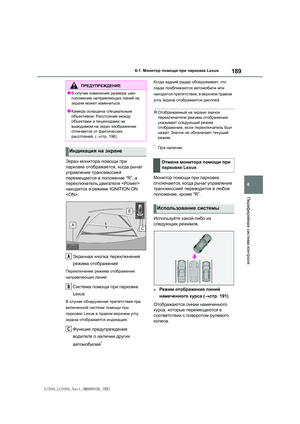 189
189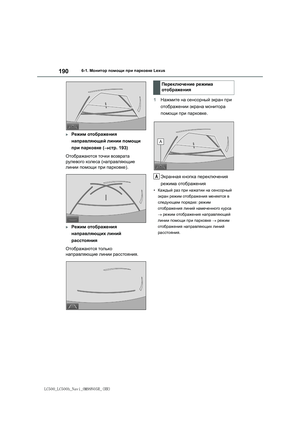 190
190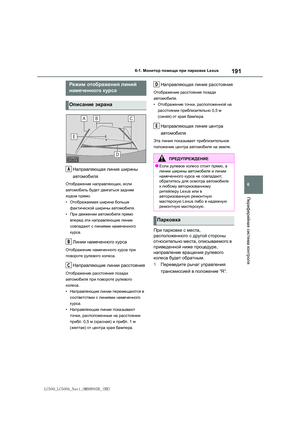 191
191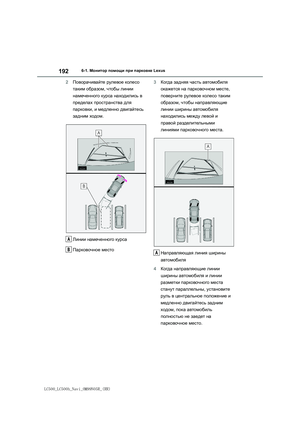 192
192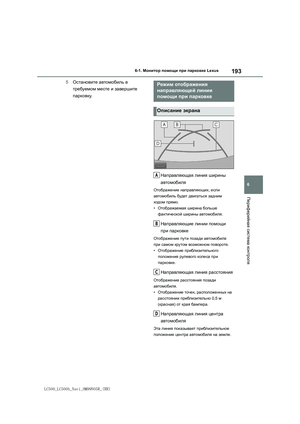 193
193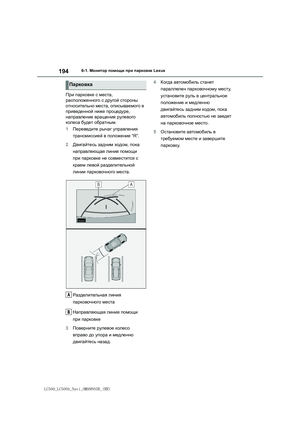 194
194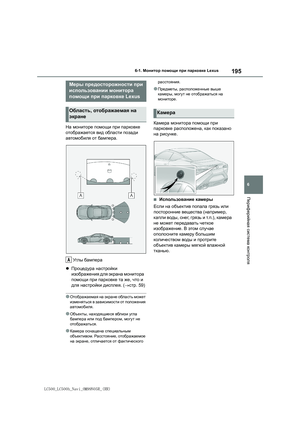 195
195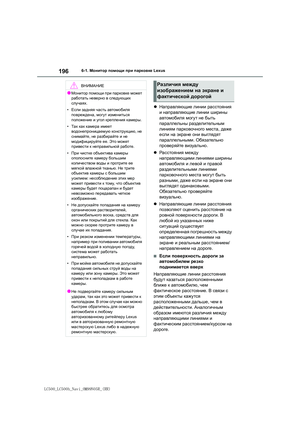 196
196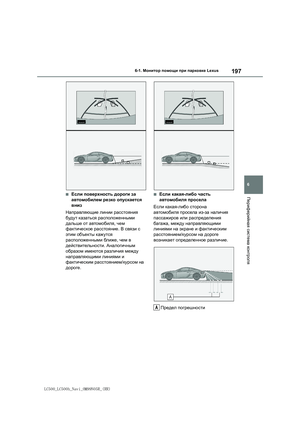 197
197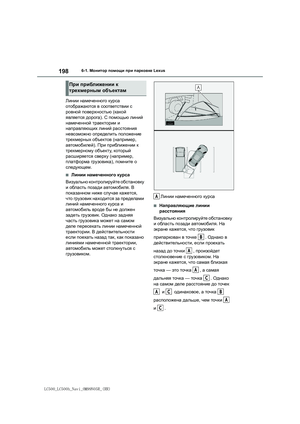 198
198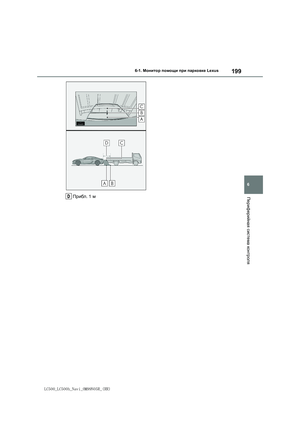 199
199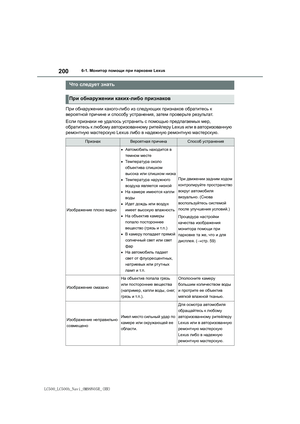 200
200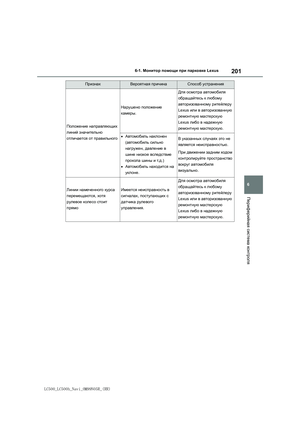 201
201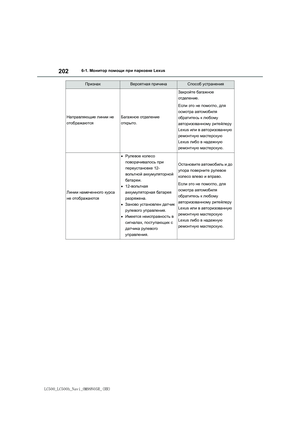 202
202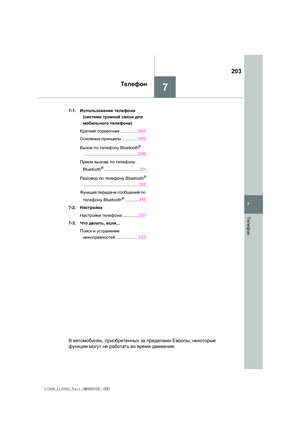 203
203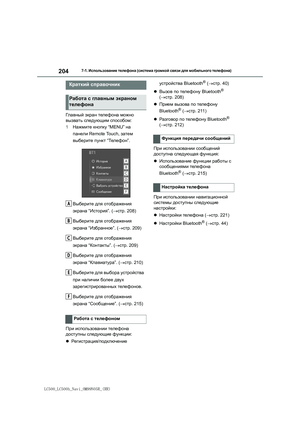 204
204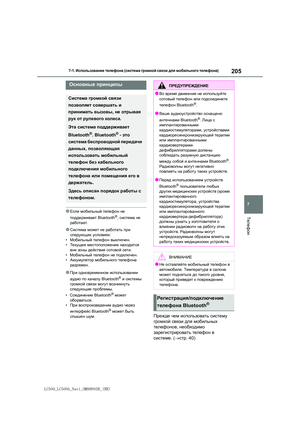 205
205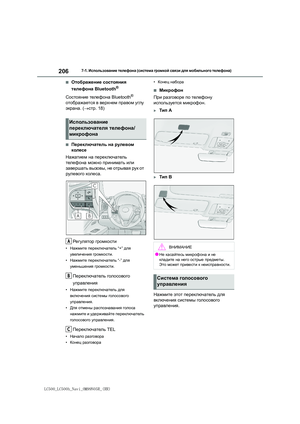 206
206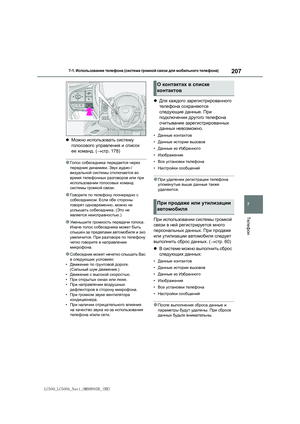 207
207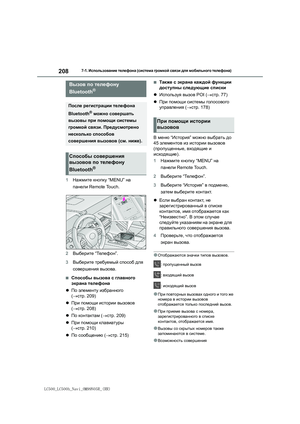 208
208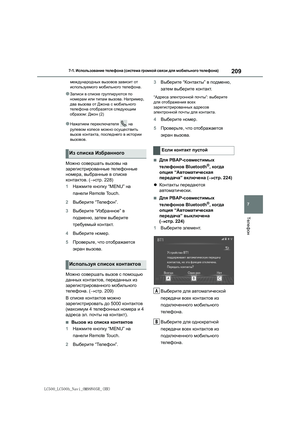 209
209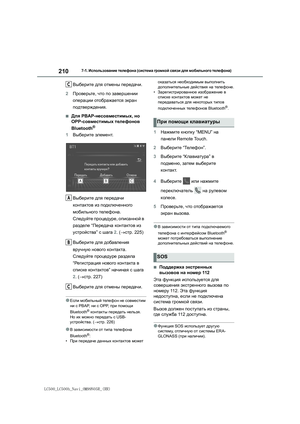 210
210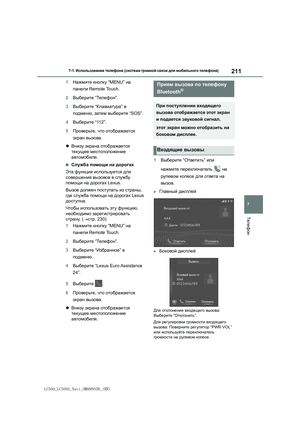 211
211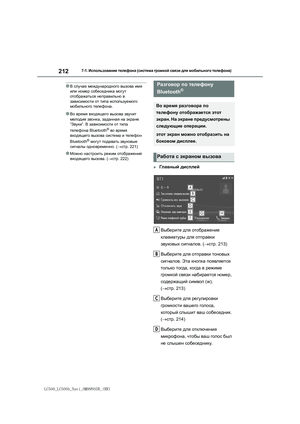 212
212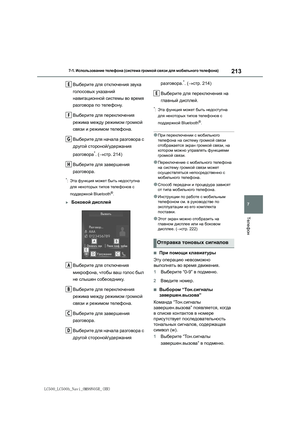 213
213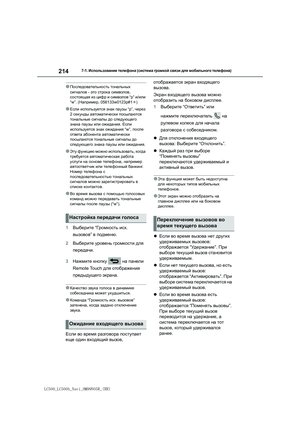 214
214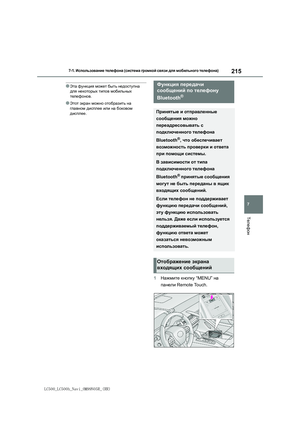 215
215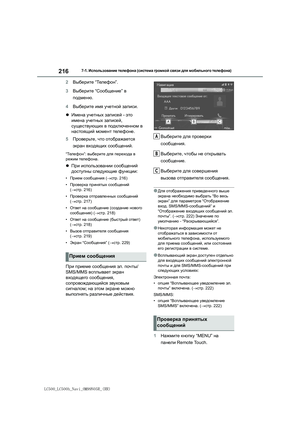 216
216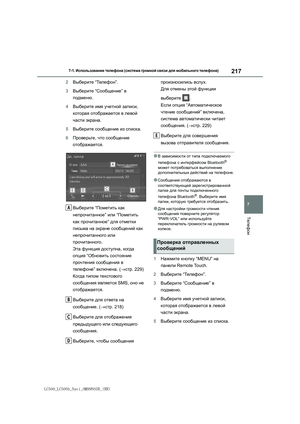 217
217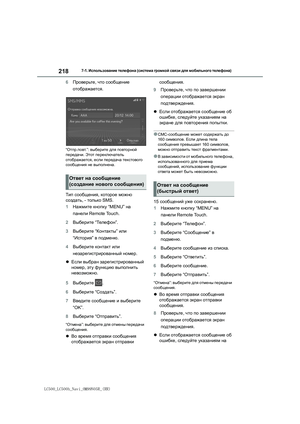 218
218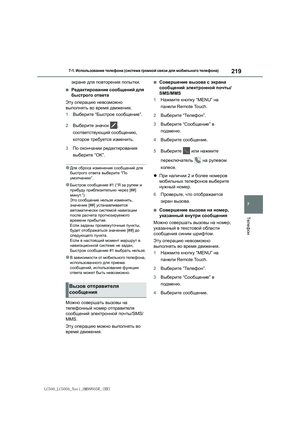 219
219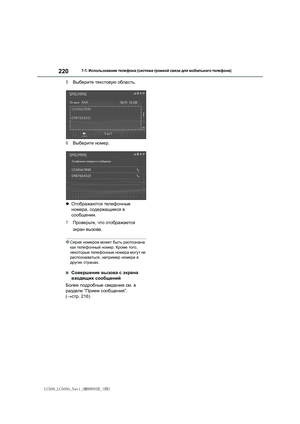 220
220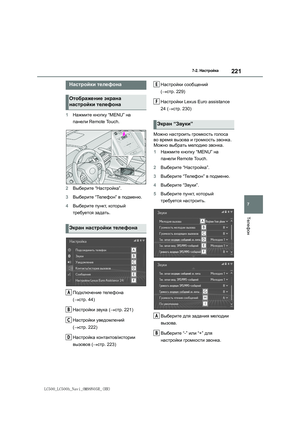 221
221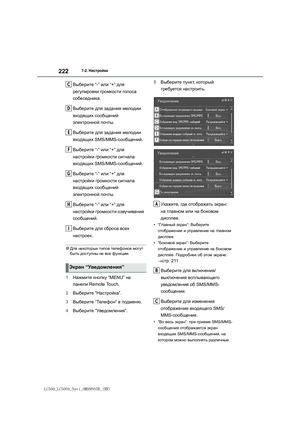 222
222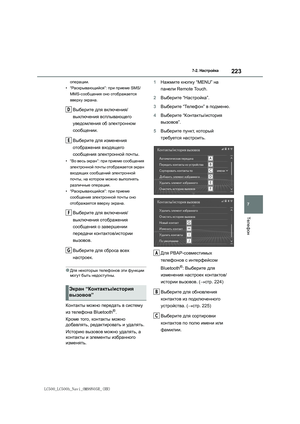 223
223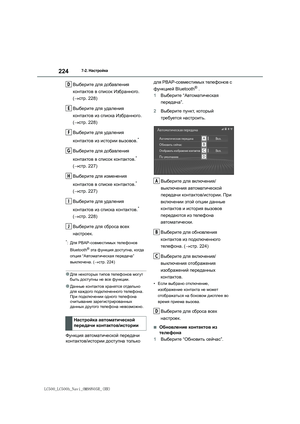 224
224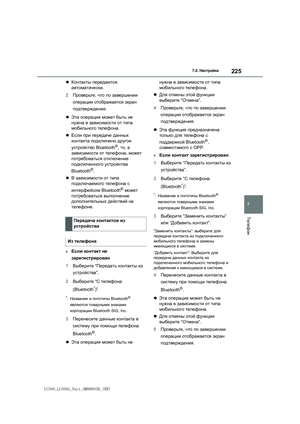 225
225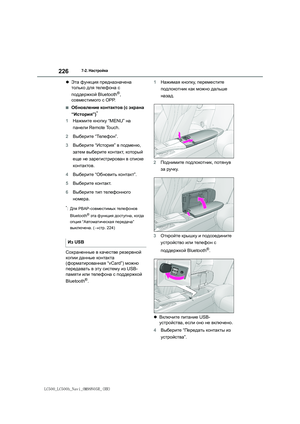 226
226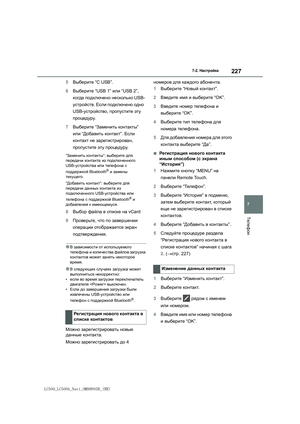 227
227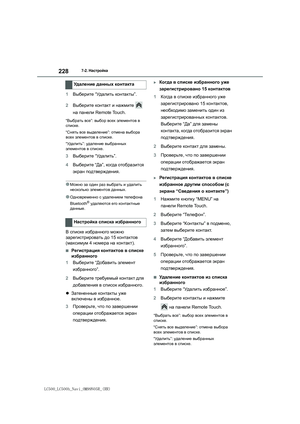 228
228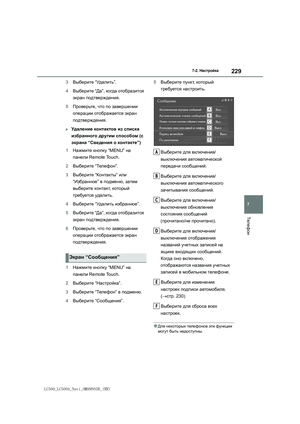 229
229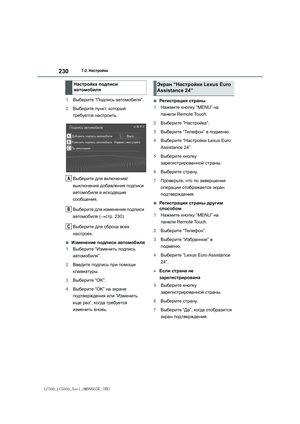 230
230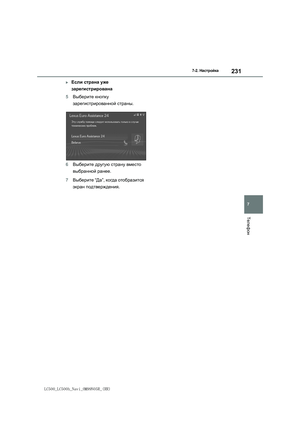 231
231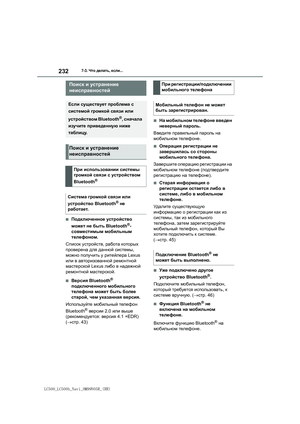 232
232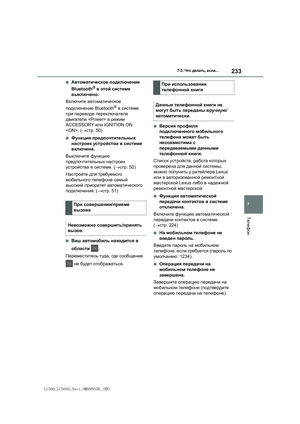 233
233 234
234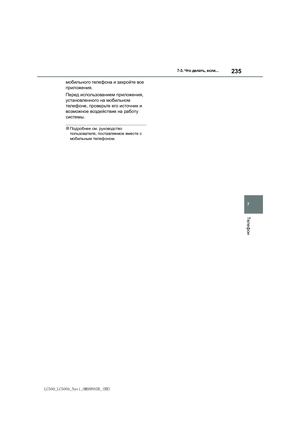 235
235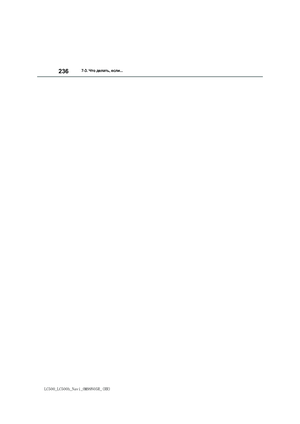 236
236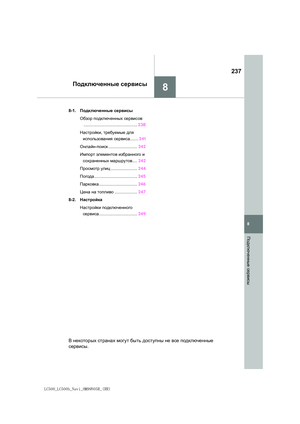 237
237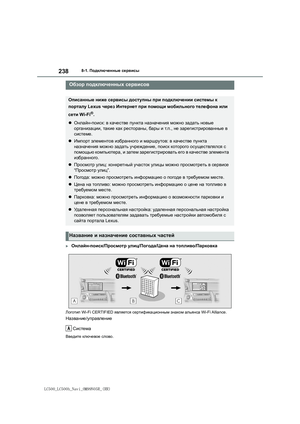 238
238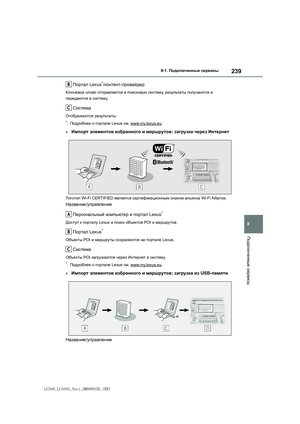 239
239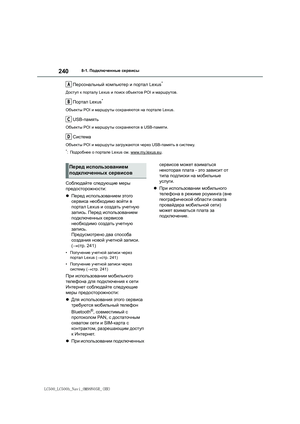 240
240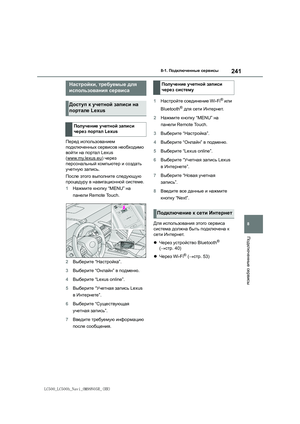 241
241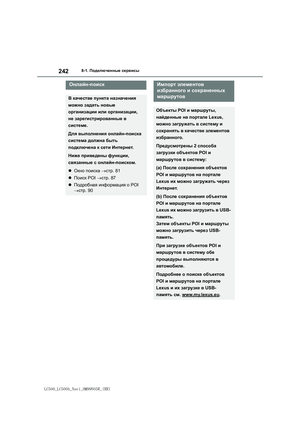 242
242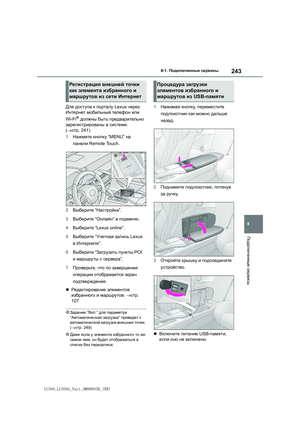 243
243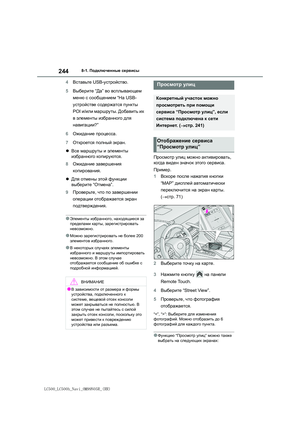 244
244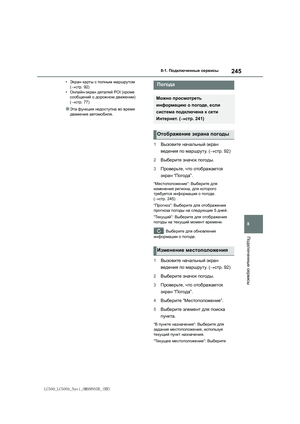 245
245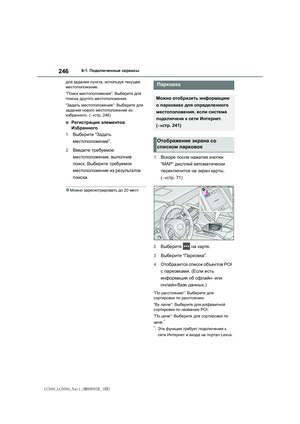 246
246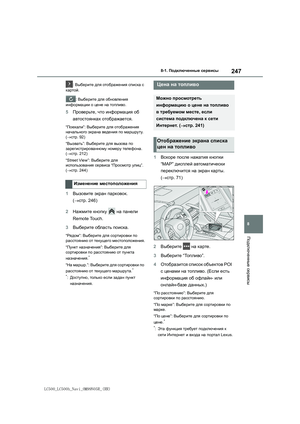 247
247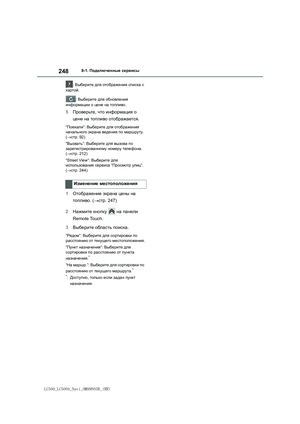 248
248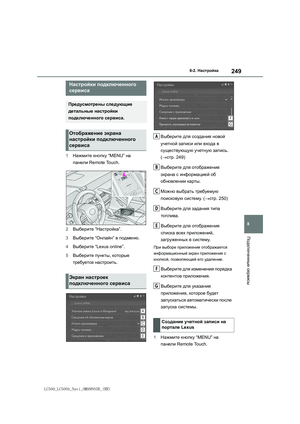 249
249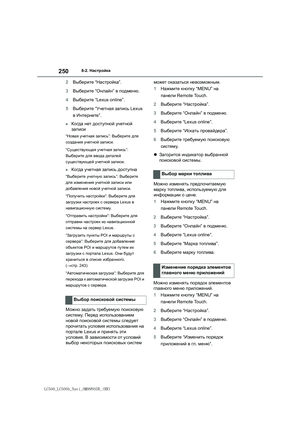 250
250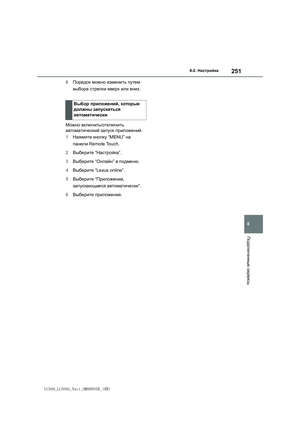 251
251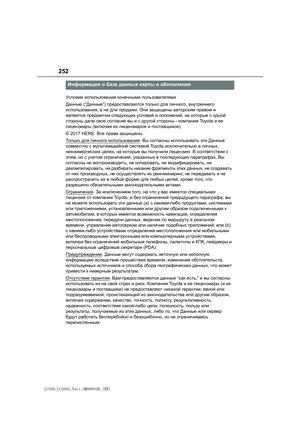 252
252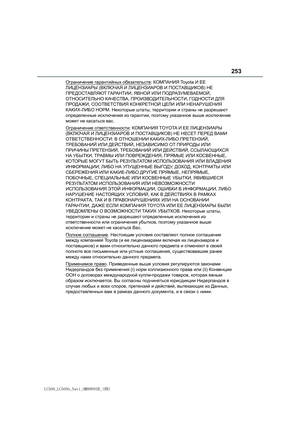 253
253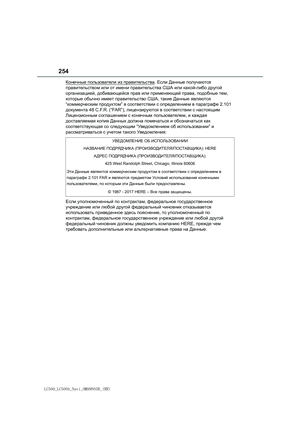 254
254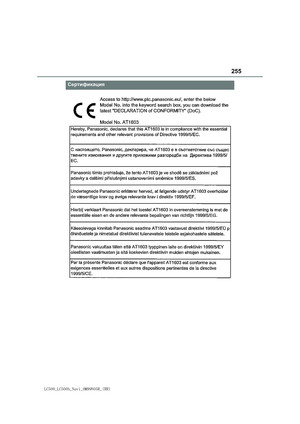 255
255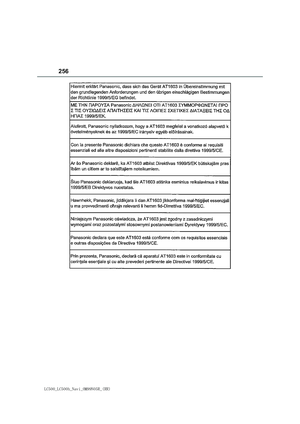 256
256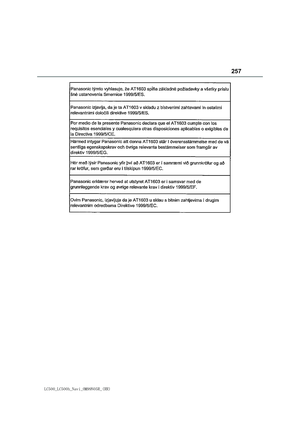 257
257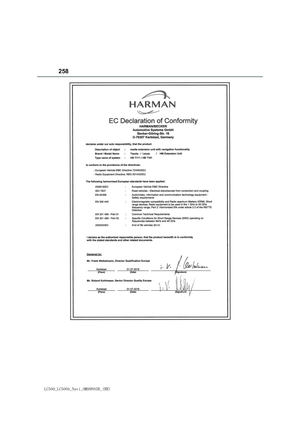 258
258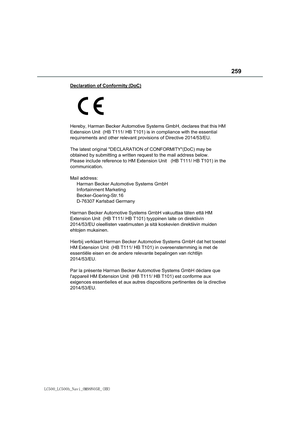 259
259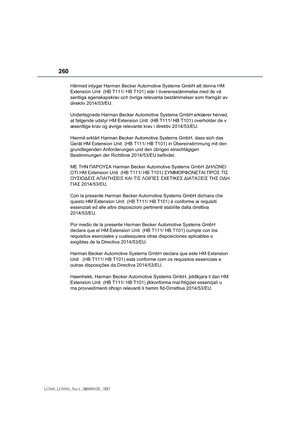 260
260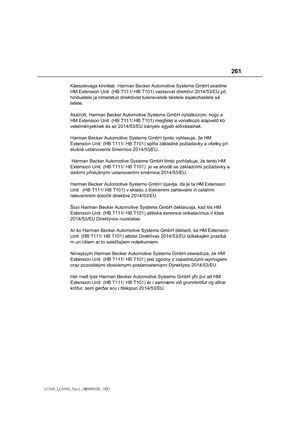 261
261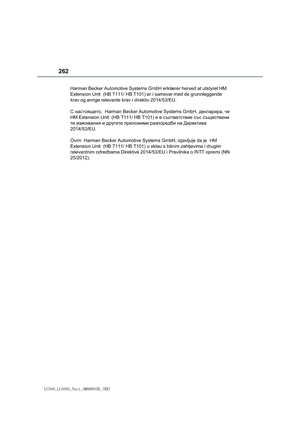 262
262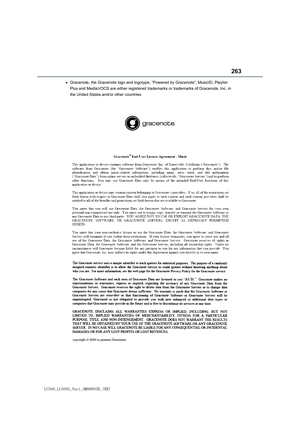 263
263